Инструкция по использованию программного комплекса fsvngproverka.ru Версия 3.0
Вступление
Программный комплекс
fsvngproverka.ru предназначен
для
проведения квалификационных
экзаменов частных охранников
4,5,6
разрядов, а также для проведения
периодических проверок на
пригодность к действиям в
условиях,
связанных с применением
огнестрельного оружия и (или)
специальных средств, частных
охранников и работников
юридических
лиц с особыми уставными задачами
в
соответствии с приказом
Федеральной
службы войск национальной
гвардии
Российской Федерации от
30.11.2019
г. № 395.
Помимо этого, программный
комплекс
позволяет проводить экзамены на
знания правил безопасного
обращения
с оружием и навыков безопасного
обращения с оружием для
приобретения
гражданского огнестрельного
оружия в
соответствии с приказом
Федеральной
службы войск национальной
гвардии
Российской Федерации от
26.12.2018
г. № 661.
Для приобретения доступа к программному продукту свяжитесь с нами.
1. Начало работы
Для начала работы на рабочем
месте администратора перейдите
на сайт
https://v2.fsvngproverka.ru/
и
зайдите в кабинет
администратора.
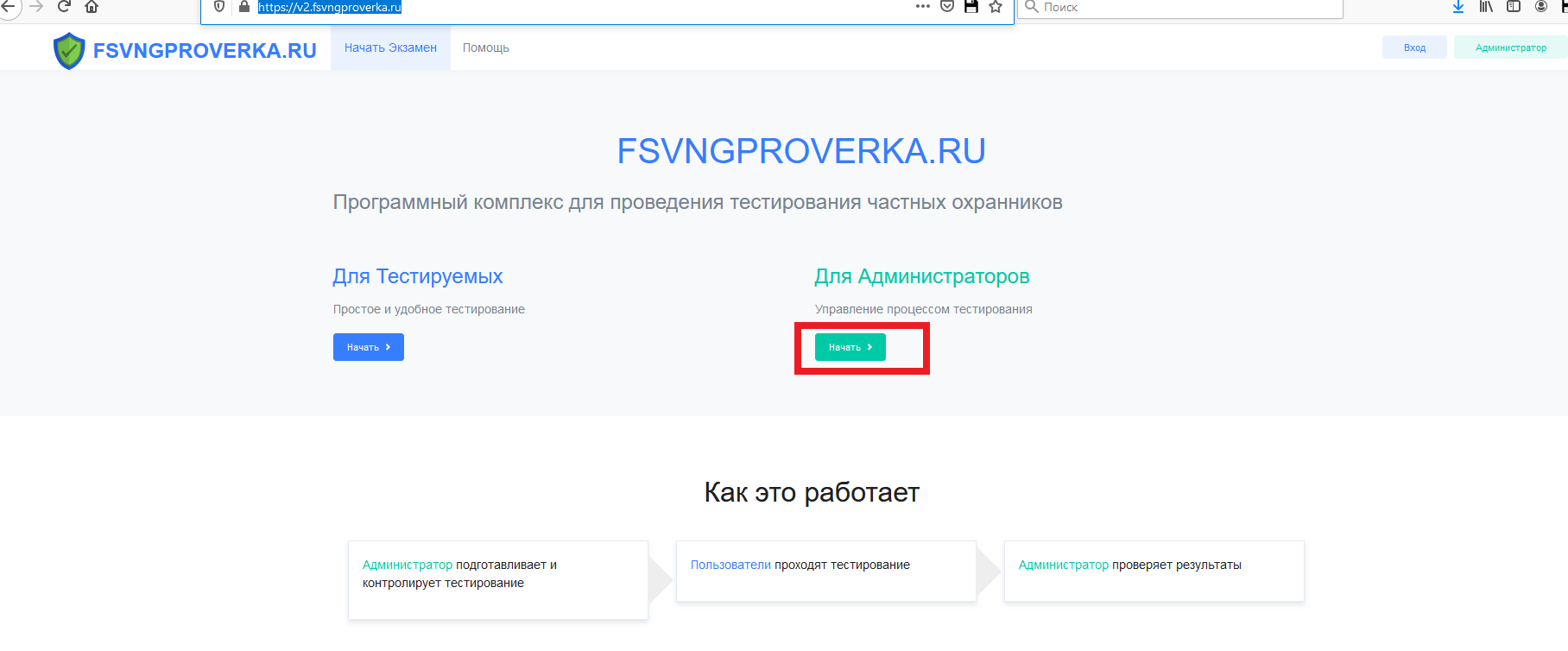 Далее, введите ваш логин и
пароль.
После этого необходимо
произвести
первичную настройку аккаунта.
Для
этого, сначала перейдите в
настройки
вашей организации.
Далее, введите ваш логин и
пароль.
После этого необходимо
произвести
первичную настройку аккаунта.
Для
этого, сначала перейдите в
настройки
вашей организации.
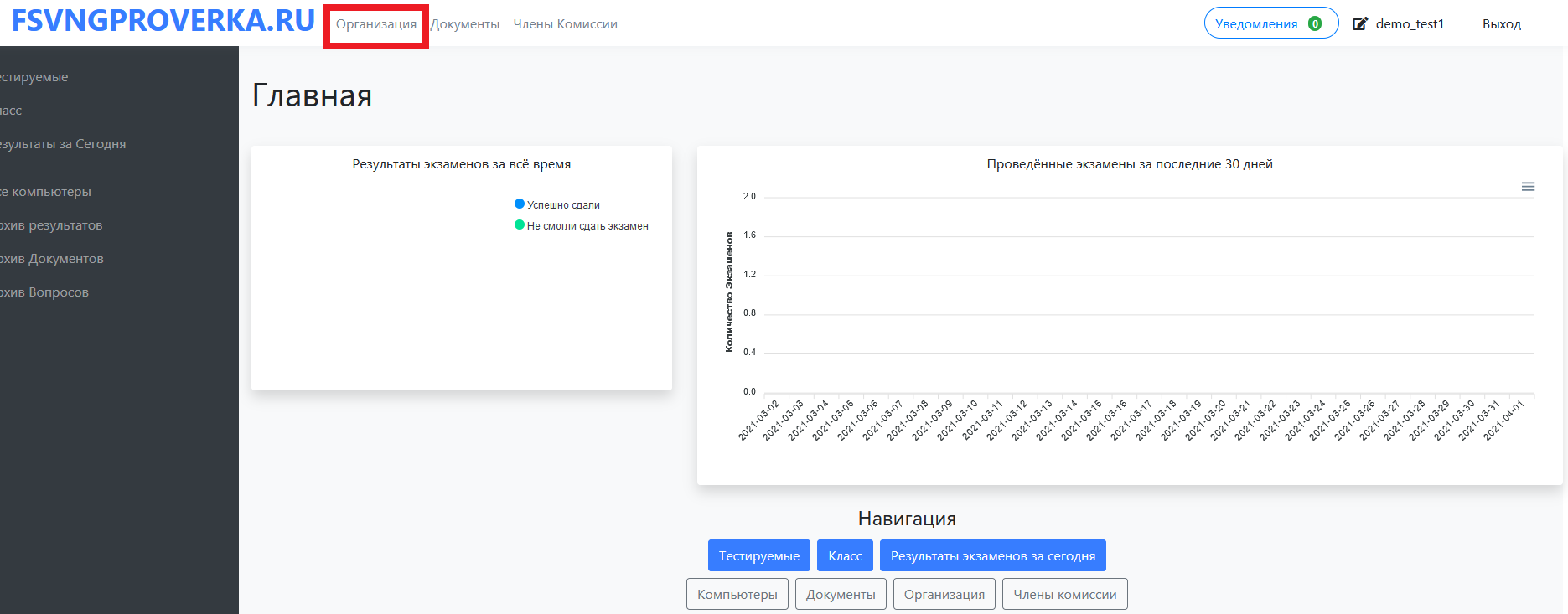 Заполните необходимые данные о
вашей
организации и нажмите
«Сохранить».
Заполните необходимые данные о
вашей
организации и нажмите
«Сохранить».
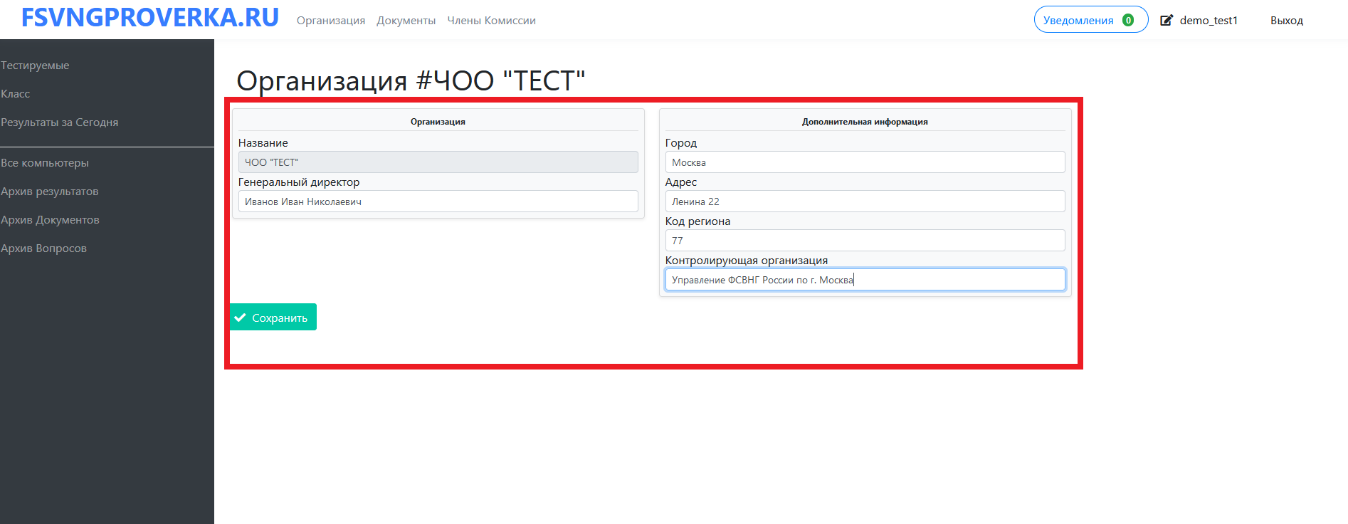 Далее, перейдите в раздел
«Документы».
Далее, перейдите в раздел
«Документы».
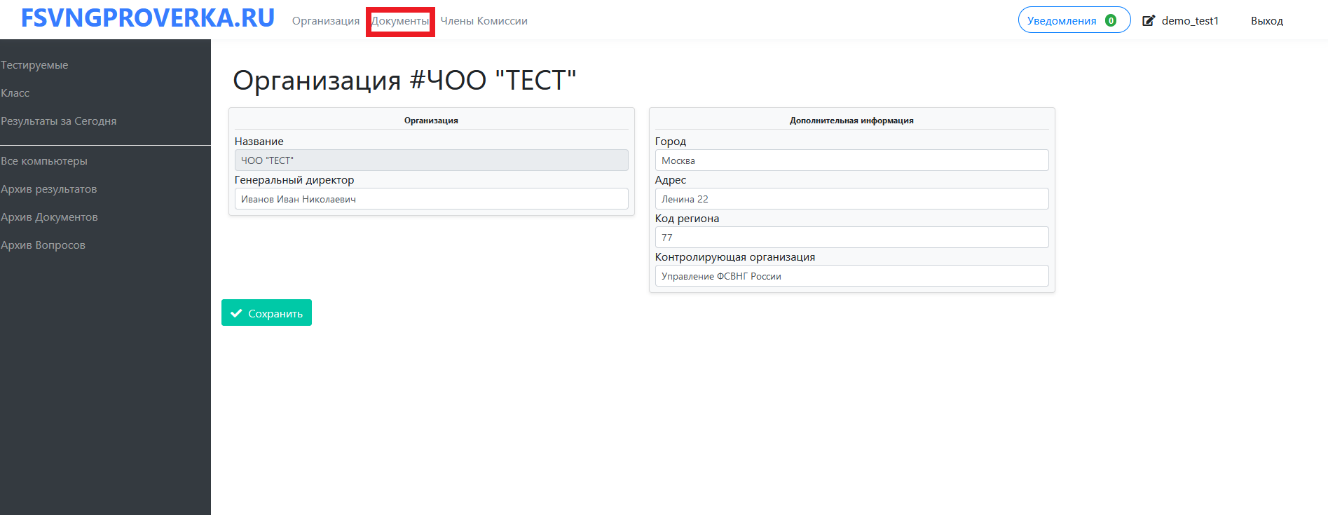 В данном разделе заполняются
номера
и серии документов. Это
необходимо
для сохранения правильной
нумерации
ваших документов.
Например, ваша организация
выдала
последний экзаменационный лист
под
номером 77 1691. Вам нужно
нажать на
кнопку «Редактировать» на
документе
«Экзаменационный лист» и ввести
серию и номер последнего
выданного
документа.
В данном разделе заполняются
номера
и серии документов. Это
необходимо
для сохранения правильной
нумерации
ваших документов.
Например, ваша организация
выдала
последний экзаменационный лист
под
номером 77 1691. Вам нужно
нажать на
кнопку «Редактировать» на
документе
«Экзаменационный лист» и ввести
серию и номер последнего
выданного
документа.
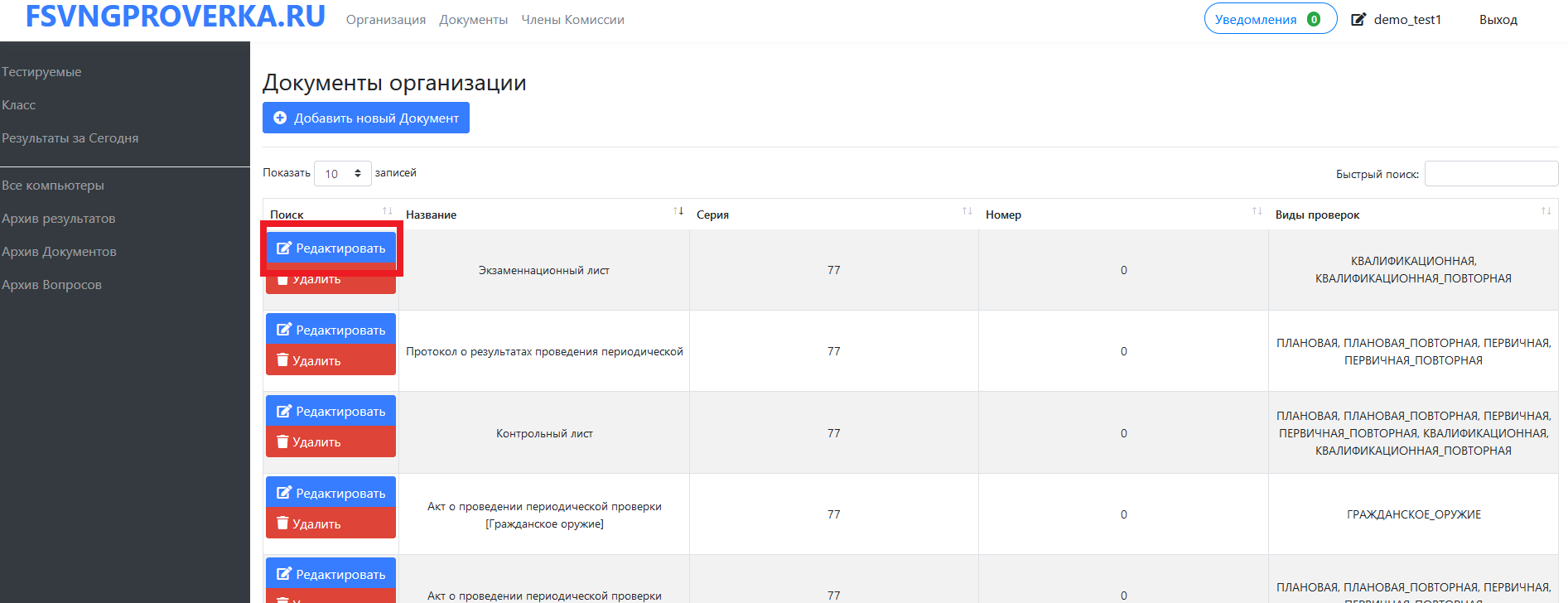 Таким образом, следующий
экзаменационный лист будет иметь
номер 77 1692.
Так же нужно поступить со всеми
остальными документами, которые
вы
используете.
После этого нужно ввести данные
членов комиссии. В этот раздел
вводятся как данные сотрудников
вашей организации (для
проведения
квалификационного тестирования
частных охранников и
тестирования по
гражданскому оружию частных
лиц),
так и данные сотрудников
Росгвардии
(для проведения плановых
проверок).
При проведении тестирования
можно
будет выбрать членов комиссии
для
каждой проверки.
Таким образом, следующий
экзаменационный лист будет иметь
номер 77 1692.
Так же нужно поступить со всеми
остальными документами, которые
вы
используете.
После этого нужно ввести данные
членов комиссии. В этот раздел
вводятся как данные сотрудников
вашей организации (для
проведения
квалификационного тестирования
частных охранников и
тестирования по
гражданскому оружию частных
лиц),
так и данные сотрудников
Росгвардии
(для проведения плановых
проверок).
При проведении тестирования
можно
будет выбрать членов комиссии
для
каждой проверки.
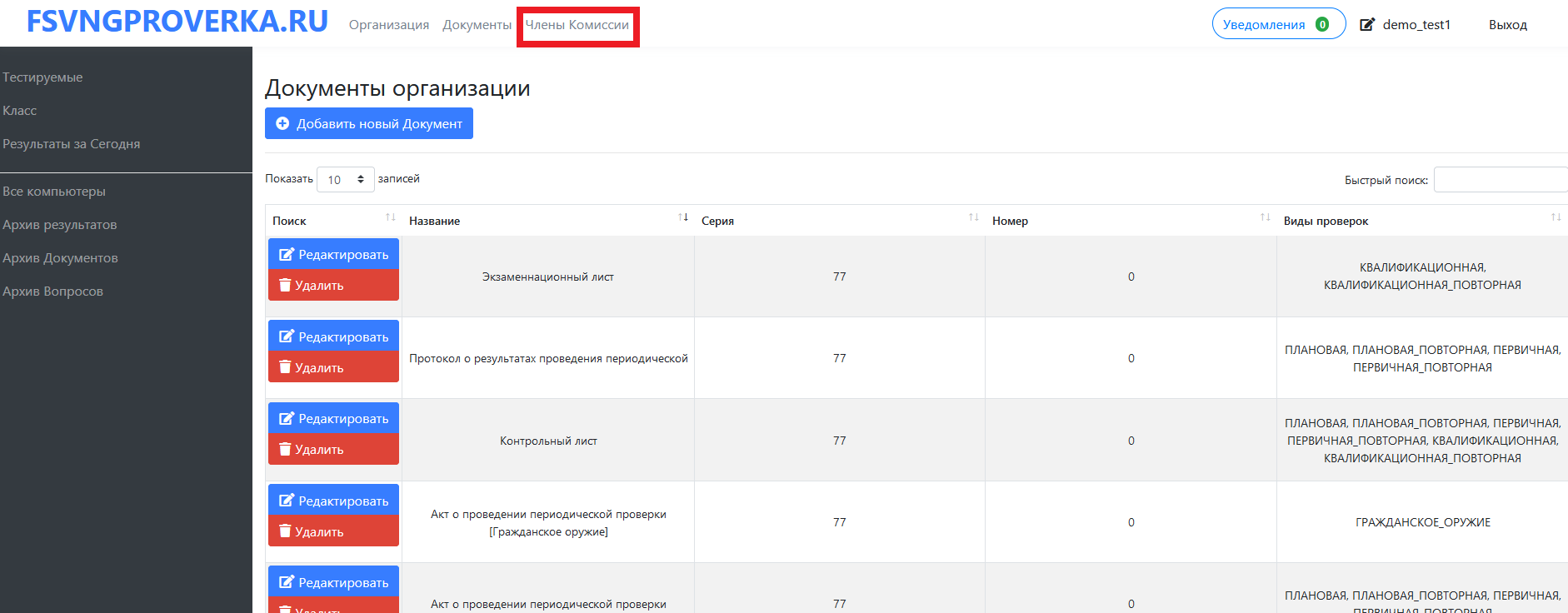 Нажмите на кнопку «Добавить
запись»
и введите данные нового члена
комиссии.
Впоследствии, всегда можно
добавить
или удалить членов комиссии при
необходимости. В случае, если
вводятся данные сотрудников
Росгвардии, в графе
«Дополнительная
информация указывается звание, а
в
случае, если вводятся данные
сотрудников вашей организации,
можно
либо указать должность,
например,
«Руководитель учебного
учреждения»,
либо можно оставить поле пустым.
Нажмите на кнопку «Добавить
запись»
и введите данные нового члена
комиссии.
Впоследствии, всегда можно
добавить
или удалить членов комиссии при
необходимости. В случае, если
вводятся данные сотрудников
Росгвардии, в графе
«Дополнительная
информация указывается звание, а
в
случае, если вводятся данные
сотрудников вашей организации,
можно
либо указать должность,
например,
«Руководитель учебного
учреждения»,
либо можно оставить поле пустым.
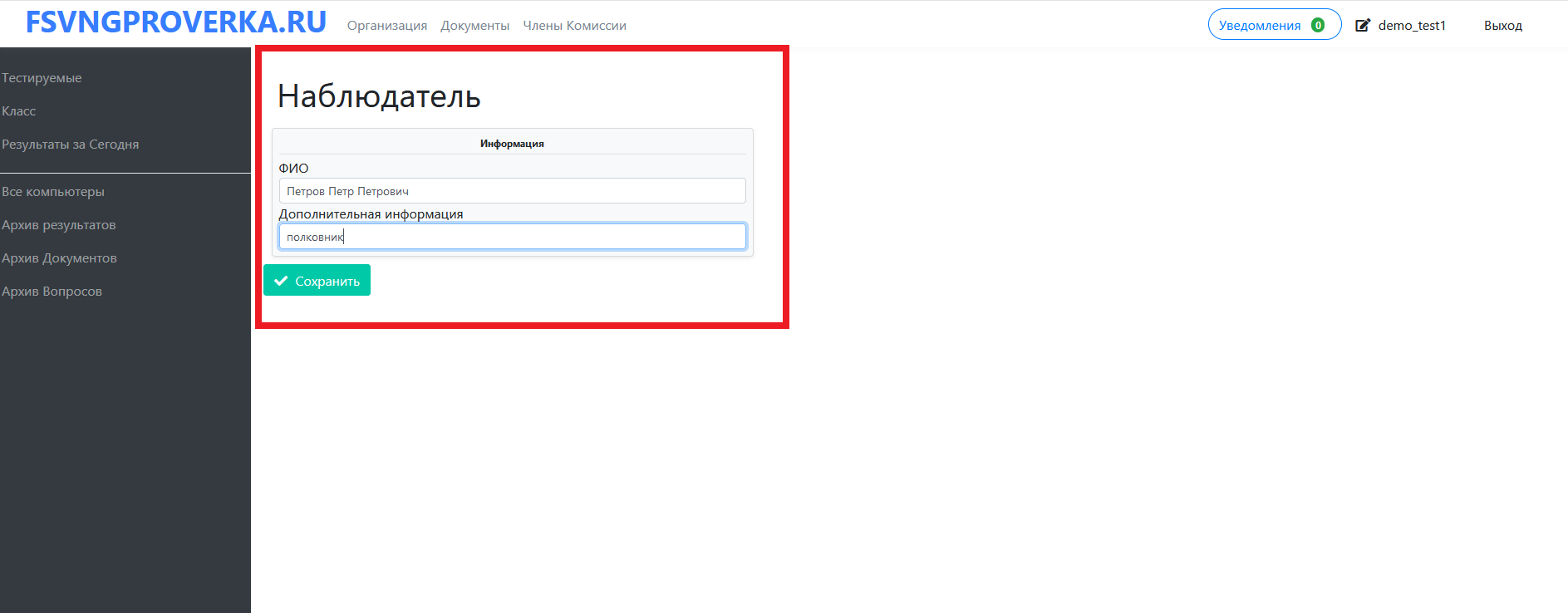 На этом подготовка к работе
завершена.
На этом подготовка к работе
завершена.
ВНИМАНИЕ: Для корректной
работы
мы рекомендуем пользоваться
браузером Google Chrome.
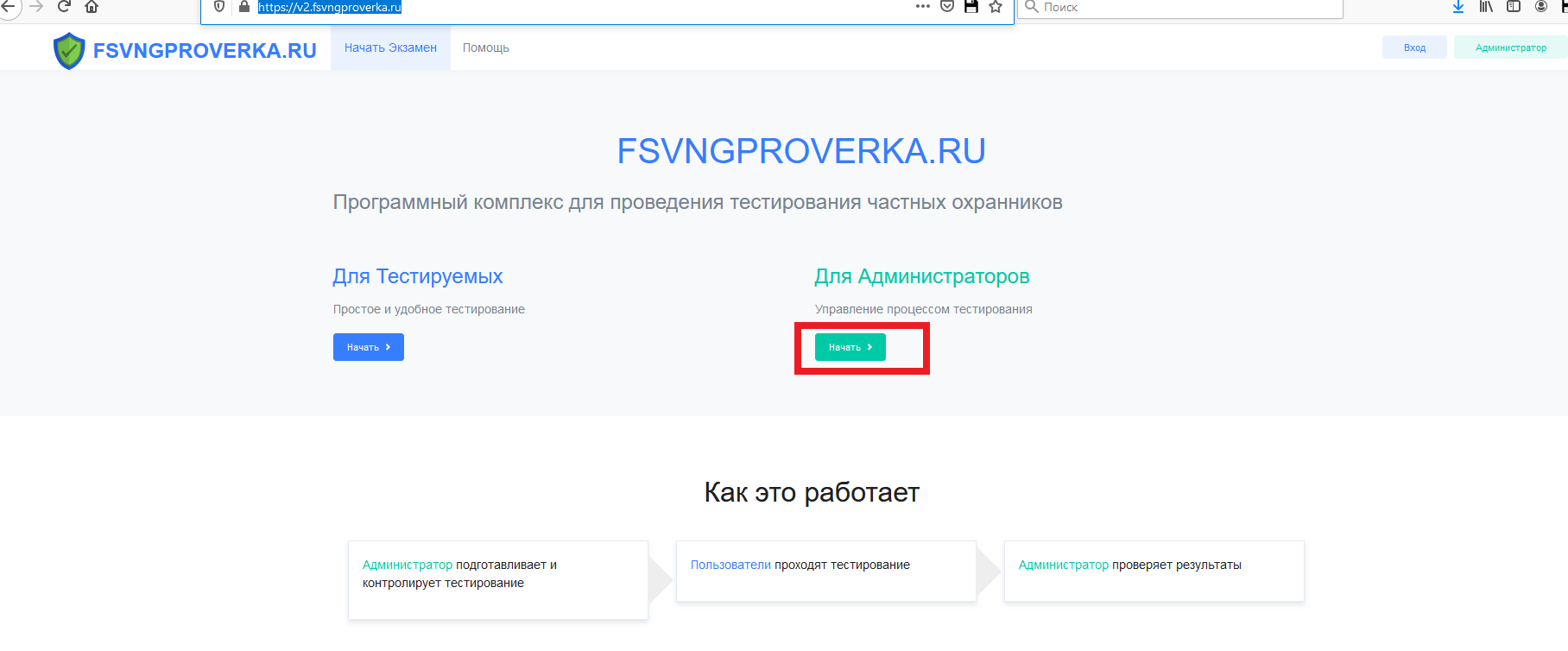 Далее, введите ваш логин и
пароль.
После этого необходимо
произвести
первичную настройку аккаунта.
Для
этого, сначала перейдите в
настройки
вашей организации.
Далее, введите ваш логин и
пароль.
После этого необходимо
произвести
первичную настройку аккаунта.
Для
этого, сначала перейдите в
настройки
вашей организации.
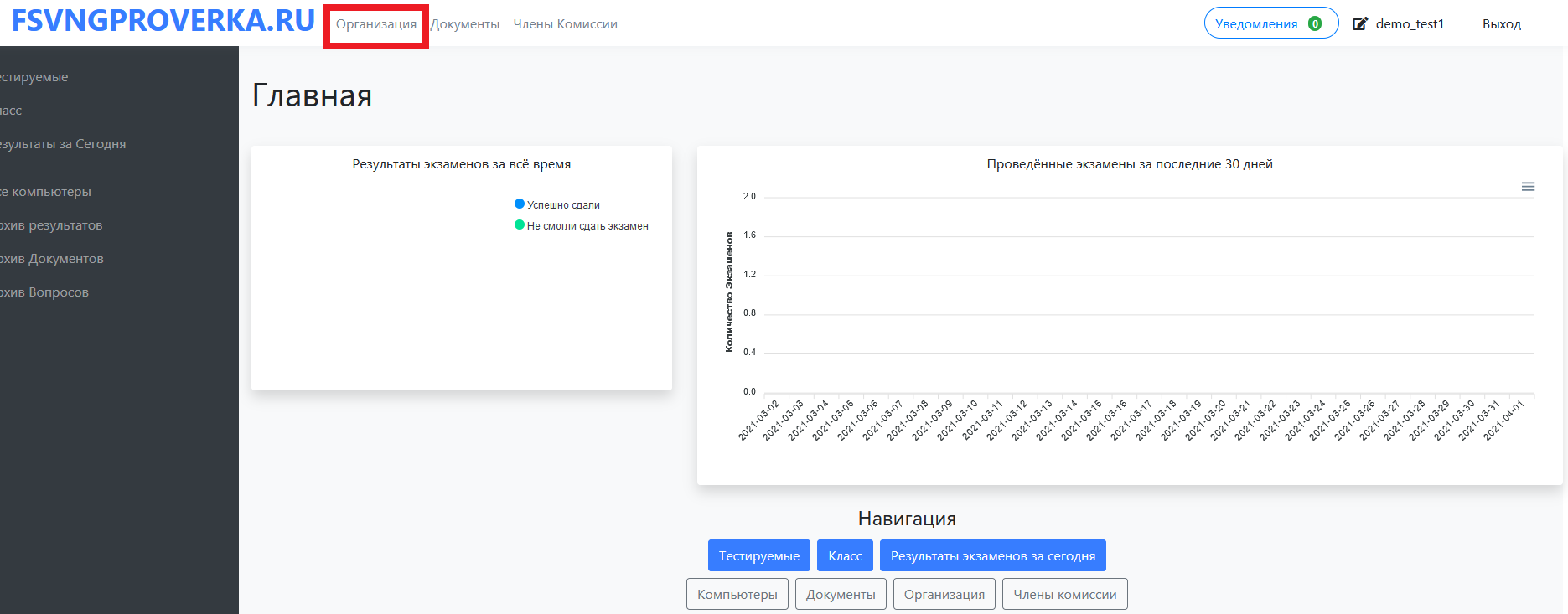 Заполните необходимые данные о
вашей
организации и нажмите
«Сохранить».
Заполните необходимые данные о
вашей
организации и нажмите
«Сохранить».
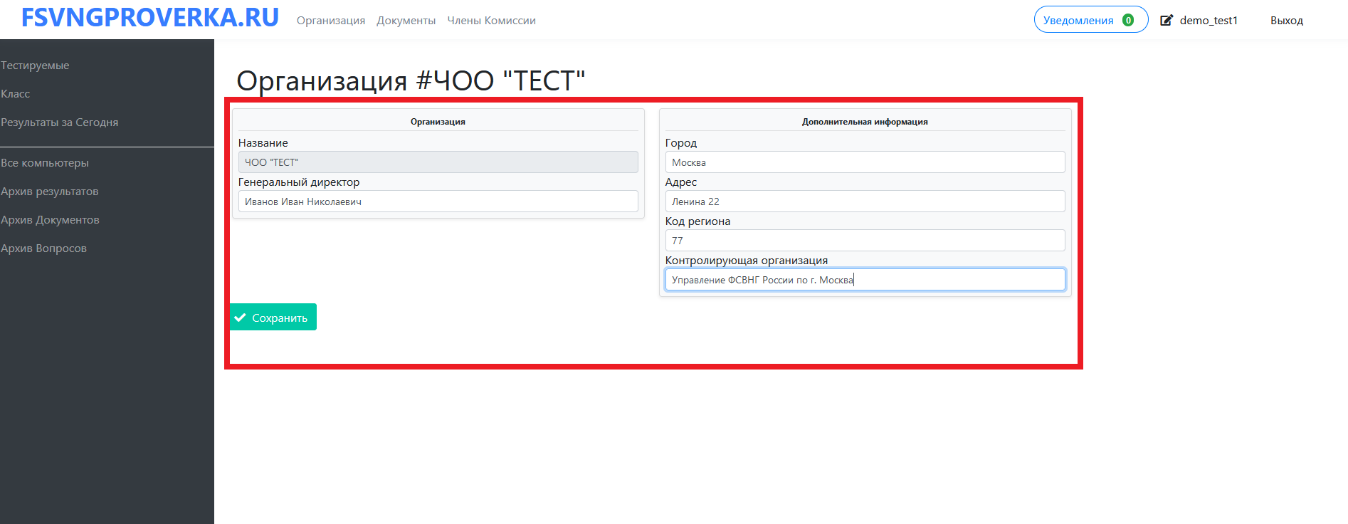 Далее, перейдите в раздел
«Документы».
Далее, перейдите в раздел
«Документы».
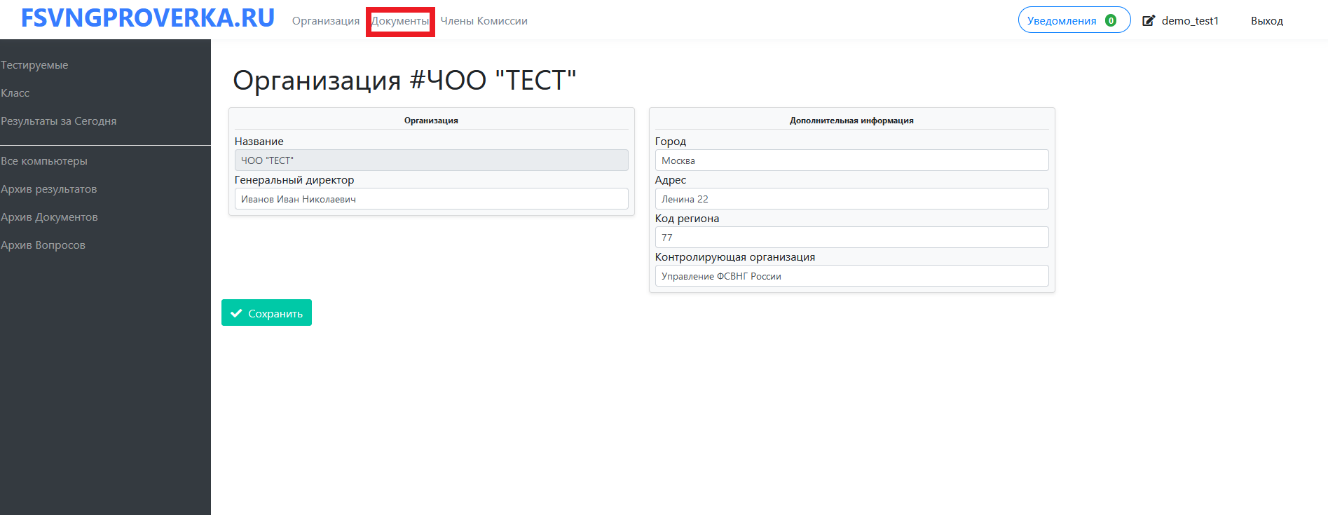 В данном разделе заполняются
номера
и серии документов. Это
необходимо
для сохранения правильной
нумерации
ваших документов.
Например, ваша организация
выдала
последний экзаменационный лист
под
номером 77 1691. Вам нужно
нажать на
кнопку «Редактировать» на
документе
«Экзаменационный лист» и ввести
серию и номер последнего
выданного
документа.
В данном разделе заполняются
номера
и серии документов. Это
необходимо
для сохранения правильной
нумерации
ваших документов.
Например, ваша организация
выдала
последний экзаменационный лист
под
номером 77 1691. Вам нужно
нажать на
кнопку «Редактировать» на
документе
«Экзаменационный лист» и ввести
серию и номер последнего
выданного
документа.
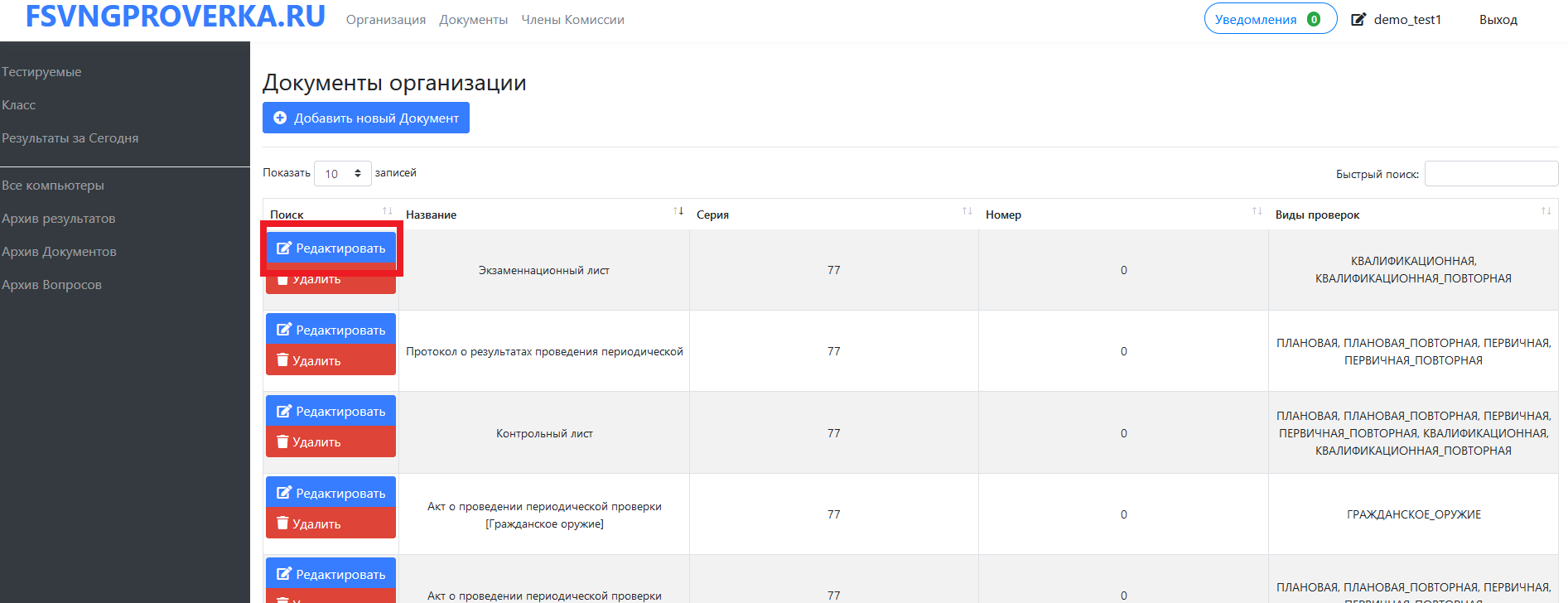 Таким образом, следующий
экзаменационный лист будет иметь
номер 77 1692.
Так же нужно поступить со всеми
остальными документами, которые
вы
используете.
После этого нужно ввести данные
членов комиссии. В этот раздел
вводятся как данные сотрудников
вашей организации (для
проведения
квалификационного тестирования
частных охранников и
тестирования по
гражданскому оружию частных
лиц),
так и данные сотрудников
Росгвардии
(для проведения плановых
проверок).
При проведении тестирования
можно
будет выбрать членов комиссии
для
каждой проверки.
Таким образом, следующий
экзаменационный лист будет иметь
номер 77 1692.
Так же нужно поступить со всеми
остальными документами, которые
вы
используете.
После этого нужно ввести данные
членов комиссии. В этот раздел
вводятся как данные сотрудников
вашей организации (для
проведения
квалификационного тестирования
частных охранников и
тестирования по
гражданскому оружию частных
лиц),
так и данные сотрудников
Росгвардии
(для проведения плановых
проверок).
При проведении тестирования
можно
будет выбрать членов комиссии
для
каждой проверки.
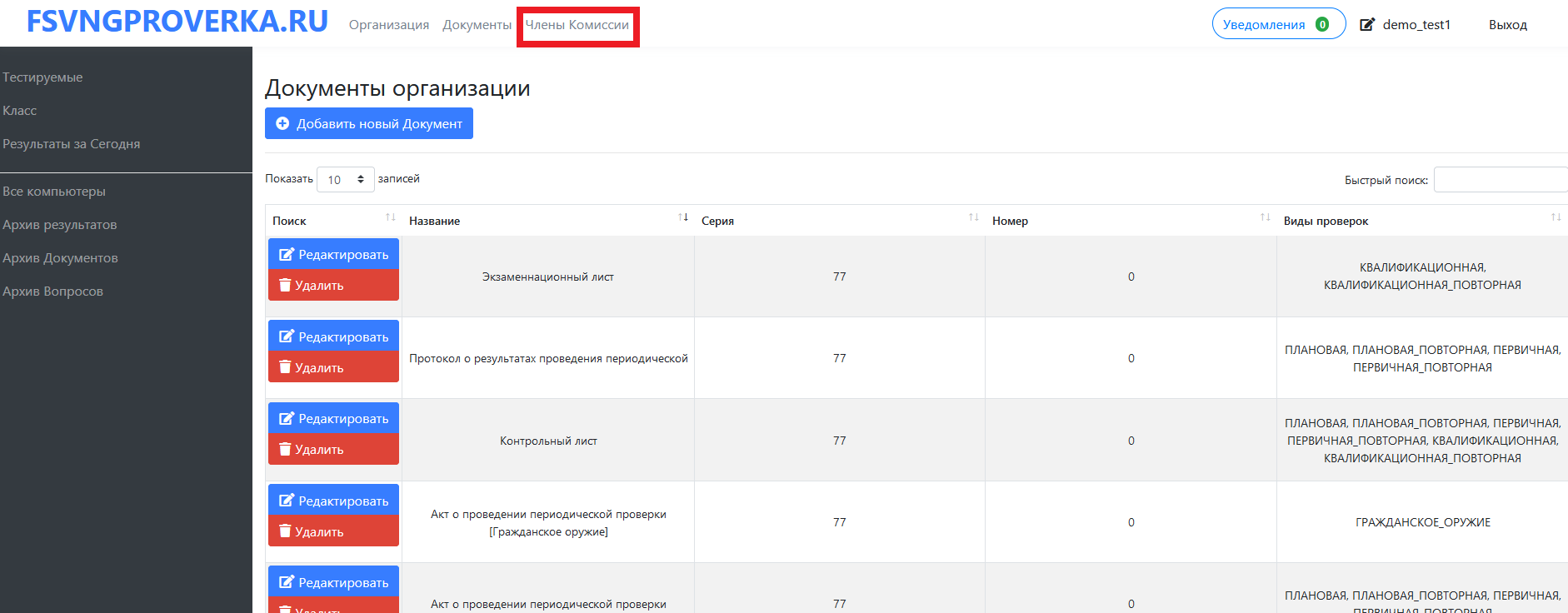 Нажмите на кнопку «Добавить
запись»
и введите данные нового члена
комиссии.
Впоследствии, всегда можно
добавить
или удалить членов комиссии при
необходимости. В случае, если
вводятся данные сотрудников
Росгвардии, в графе
«Дополнительная
информация указывается звание, а
в
случае, если вводятся данные
сотрудников вашей организации,
можно
либо указать должность,
например,
«Руководитель учебного
учреждения»,
либо можно оставить поле пустым.
Нажмите на кнопку «Добавить
запись»
и введите данные нового члена
комиссии.
Впоследствии, всегда можно
добавить
или удалить членов комиссии при
необходимости. В случае, если
вводятся данные сотрудников
Росгвардии, в графе
«Дополнительная
информация указывается звание, а
в
случае, если вводятся данные
сотрудников вашей организации,
можно
либо указать должность,
например,
«Руководитель учебного
учреждения»,
либо можно оставить поле пустым.
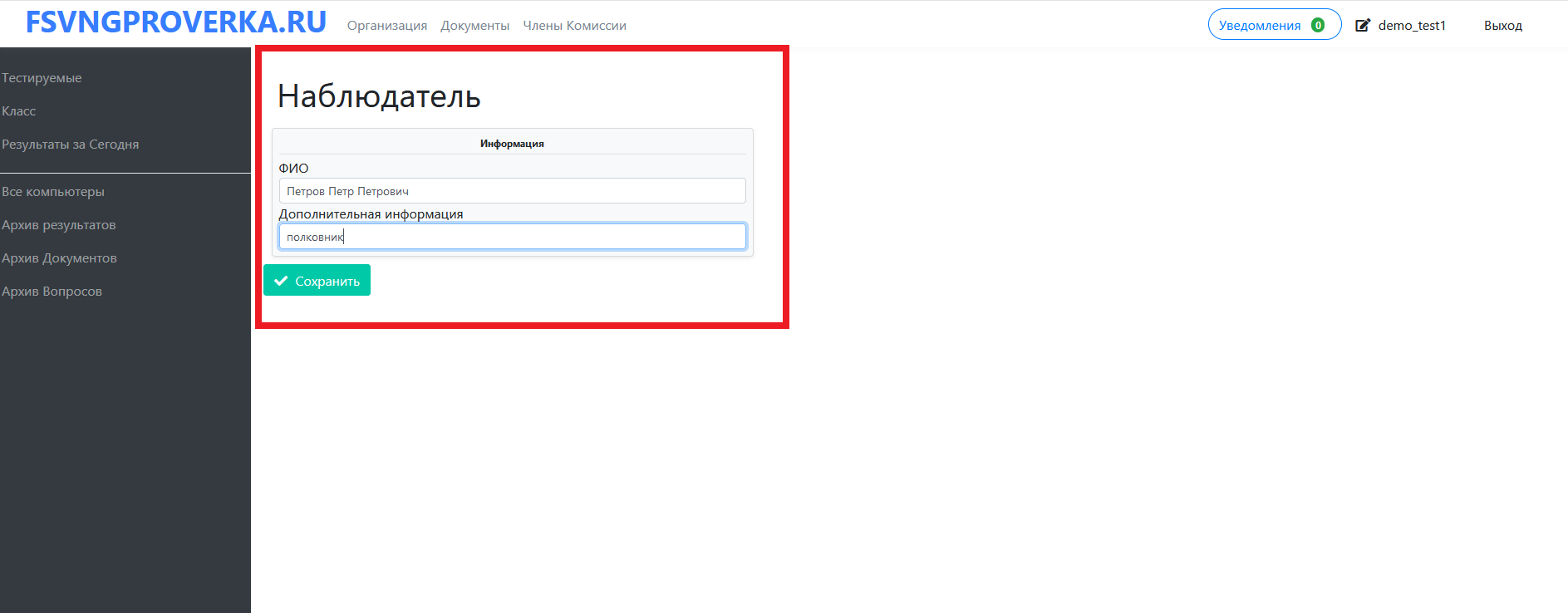 На этом подготовка к работе
завершена.
На этом подготовка к работе
завершена.
Ввод данных тестируемых
Перейдите а раздел «Тестируемые».
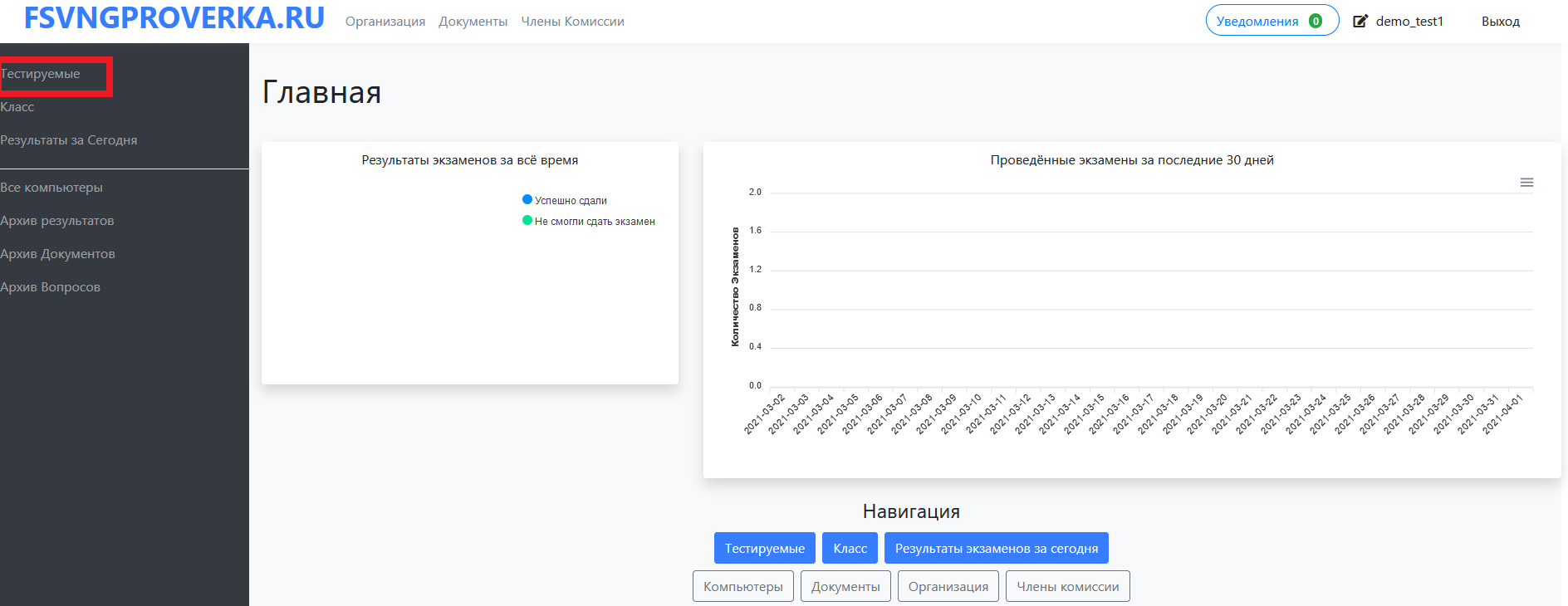 В данном разделе отображауются все
лица,
проходящие или уже прошедшие
тестирование, вне зависимости от его
типа. Если вам необходимо найти
кого-то конкретного, то
воспользуйтесь кнопкой
«Расширенный поиск», либо
введите данные,
например первые буквы фамилии или
название частной охранной
организации в
разделе «Поиск».
В данном разделе отображауются все
лица,
проходящие или уже прошедшие
тестирование, вне зависимости от его
типа. Если вам необходимо найти
кого-то конкретного, то
воспользуйтесь кнопкой
«Расширенный поиск», либо
введите данные,
например первые буквы фамилии или
название частной охранной
организации в
разделе «Поиск».
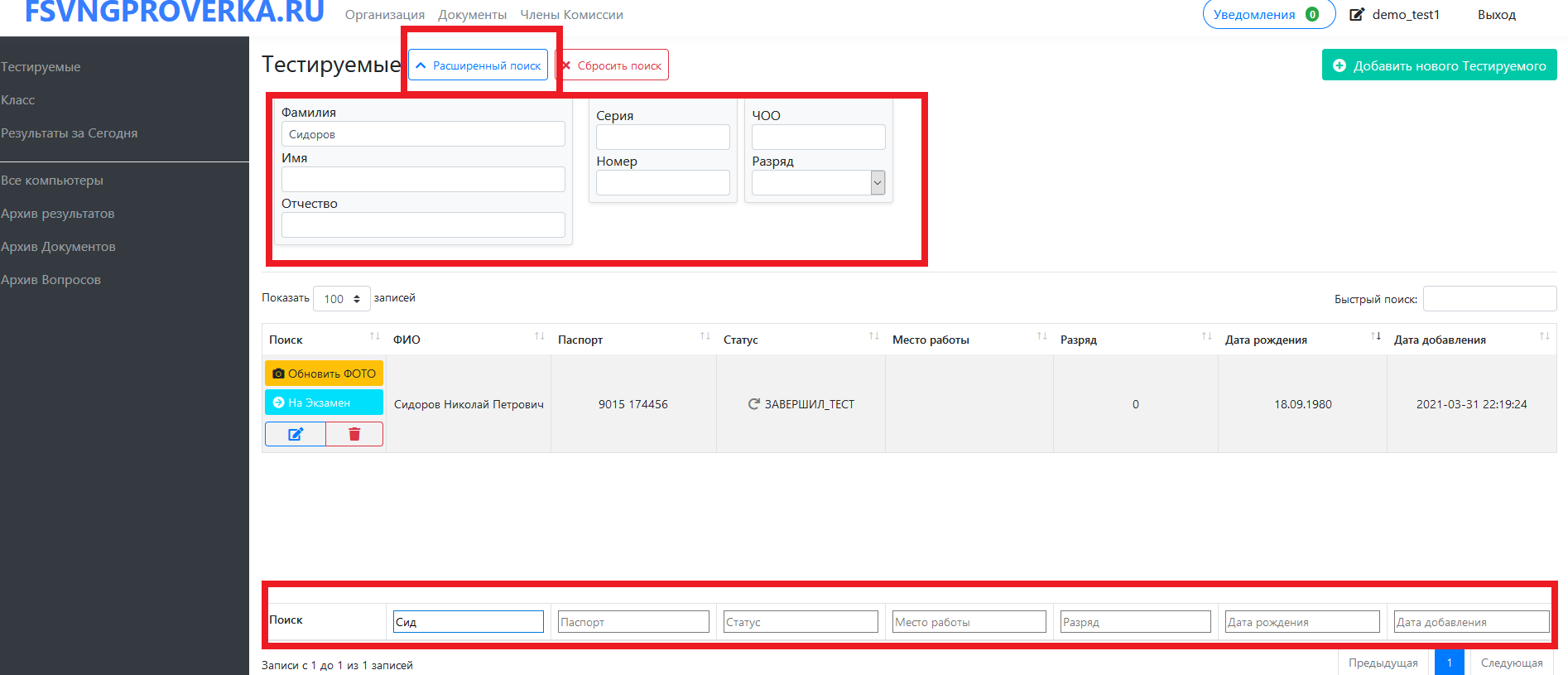 Теперь добавим нового тестируемого.
Для
этого нажмите на кнопку «Добавить
тестируемого».
Теперь добавим нового тестируемого.
Для
этого нажмите на кнопку «Добавить
тестируемого».
 Далее нужно ввести данные
тестируемого.
Обязательными являются ФИО, дата
рождения, разряд и место работы (при
наличии). Вместе с тем, мы
рекомендуем
заполнять как можно более полную
информацию.
Далее нужно ввести данные
тестируемого.
Обязательными являются ФИО, дата
рождения, разряд и место работы (при
наличии). Вместе с тем, мы
рекомендуем
заполнять как можно более полную
информацию.
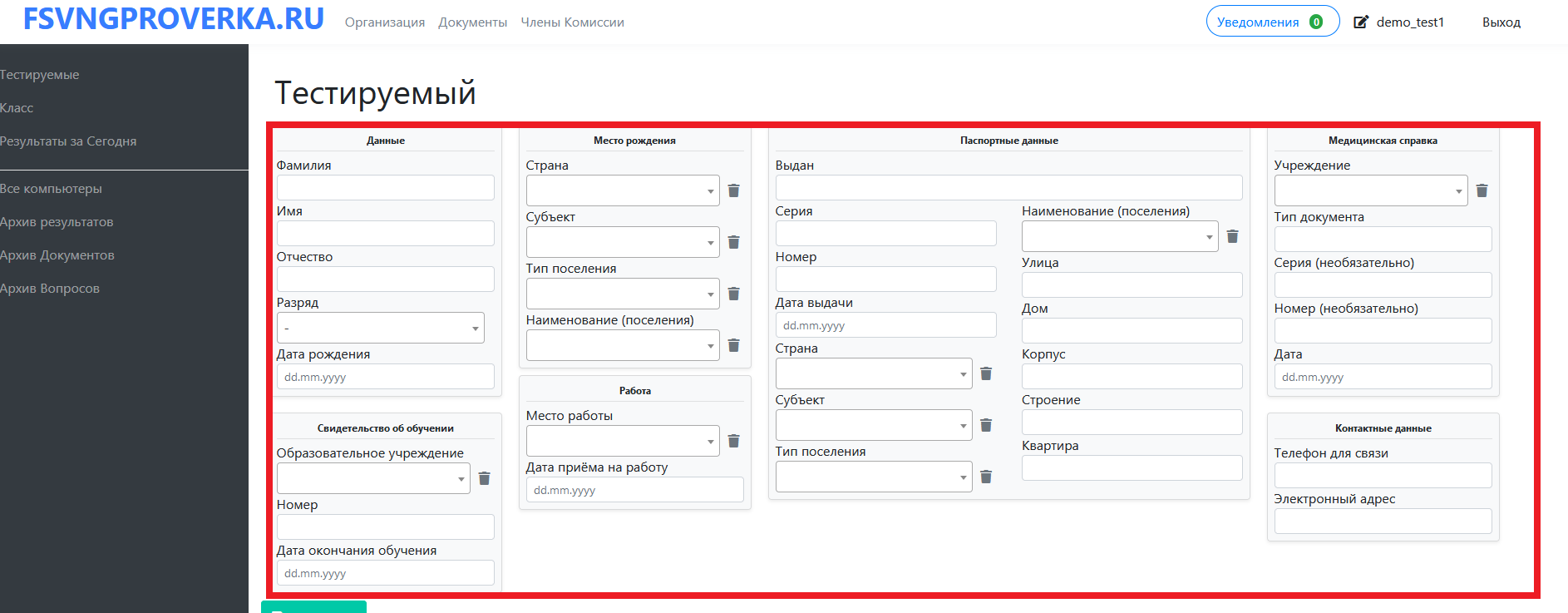 Некоторе поля можно заполнить,
выбрав из
уже имеющихся в базе вариантов.
Например, когда вы вводите место
работы,
но ранее не вводили это название, то
вы
вводите его один раз, а в следующий
раз
сможете выбрать его из списка.
После того, как вы ввели данные
тестируемых, вы в любой момент
можете
изменить их или вообще удалить
запись.
Некоторе поля можно заполнить,
выбрав из
уже имеющихся в базе вариантов.
Например, когда вы вводите место
работы,
но ранее не вводили это название, то
вы
вводите его один раз, а в следующий
раз
сможете выбрать его из списка.
После того, как вы ввели данные
тестируемых, вы в любой момент
можете
изменить их или вообще удалить
запись.
 На этом ввод данных закончен.
На этом ввод данных закончен.
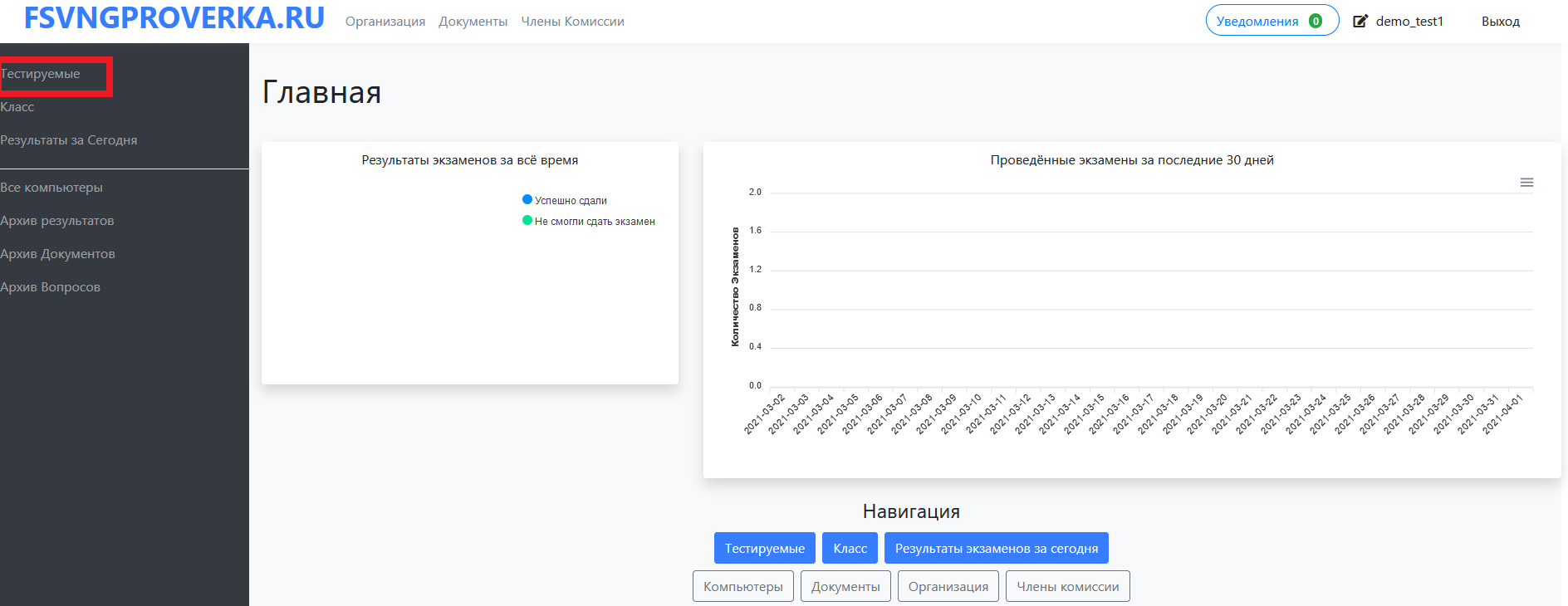 В данном разделе отображауются все
лица,
проходящие или уже прошедшие
тестирование, вне зависимости от его
типа. Если вам необходимо найти
кого-то конкретного, то
воспользуйтесь кнопкой
«Расширенный поиск», либо
введите данные,
например первые буквы фамилии или
название частной охранной
организации в
разделе «Поиск».
В данном разделе отображауются все
лица,
проходящие или уже прошедшие
тестирование, вне зависимости от его
типа. Если вам необходимо найти
кого-то конкретного, то
воспользуйтесь кнопкой
«Расширенный поиск», либо
введите данные,
например первые буквы фамилии или
название частной охранной
организации в
разделе «Поиск».
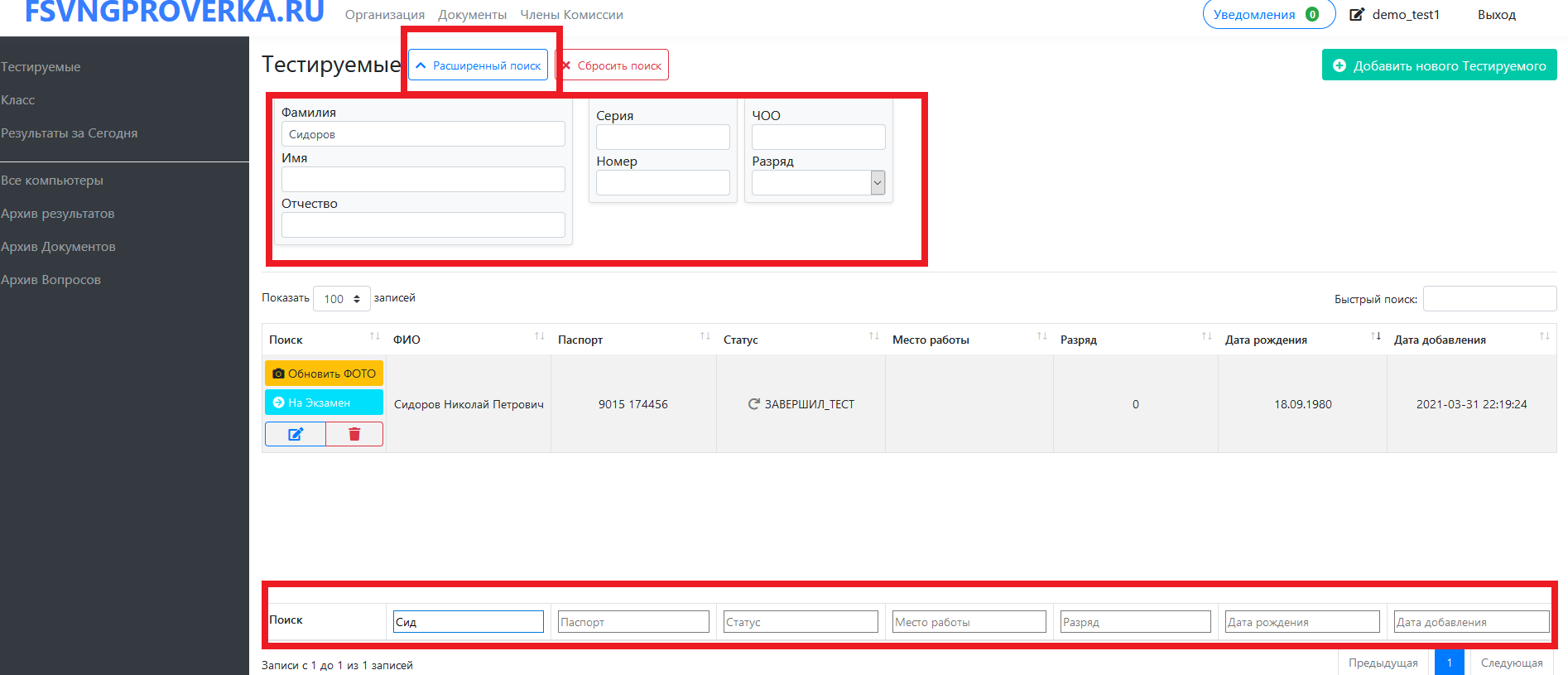 Теперь добавим нового тестируемого.
Для
этого нажмите на кнопку «Добавить
тестируемого».
Теперь добавим нового тестируемого.
Для
этого нажмите на кнопку «Добавить
тестируемого».
 Далее нужно ввести данные
тестируемого.
Обязательными являются ФИО, дата
рождения, разряд и место работы (при
наличии). Вместе с тем, мы
рекомендуем
заполнять как можно более полную
информацию.
Далее нужно ввести данные
тестируемого.
Обязательными являются ФИО, дата
рождения, разряд и место работы (при
наличии). Вместе с тем, мы
рекомендуем
заполнять как можно более полную
информацию.
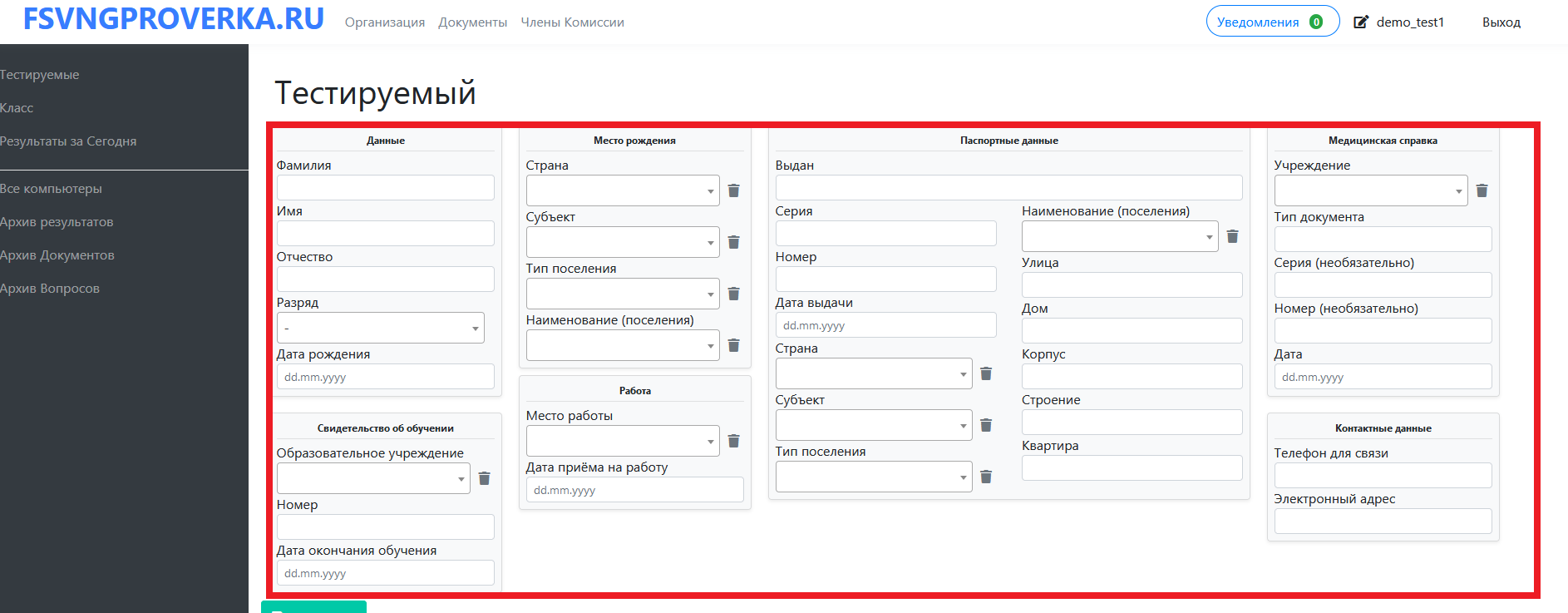 Некоторе поля можно заполнить,
выбрав из
уже имеющихся в базе вариантов.
Например, когда вы вводите место
работы,
но ранее не вводили это название, то
вы
вводите его один раз, а в следующий
раз
сможете выбрать его из списка.
После того, как вы ввели данные
тестируемых, вы в любой момент
можете
изменить их или вообще удалить
запись.
Некоторе поля можно заполнить,
выбрав из
уже имеющихся в базе вариантов.
Например, когда вы вводите место
работы,
но ранее не вводили это название, то
вы
вводите его один раз, а в следующий
раз
сможете выбрать его из списка.
После того, как вы ввели данные
тестируемых, вы в любой момент
можете
изменить их или вообще удалить
запись.
 На этом ввод данных закончен.
На этом ввод данных закончен.
Тестирование
Для начала тестирования перейдите в
раздел «Все компьютеры». На
ней
представлен список рабочих мест
тестируемых.
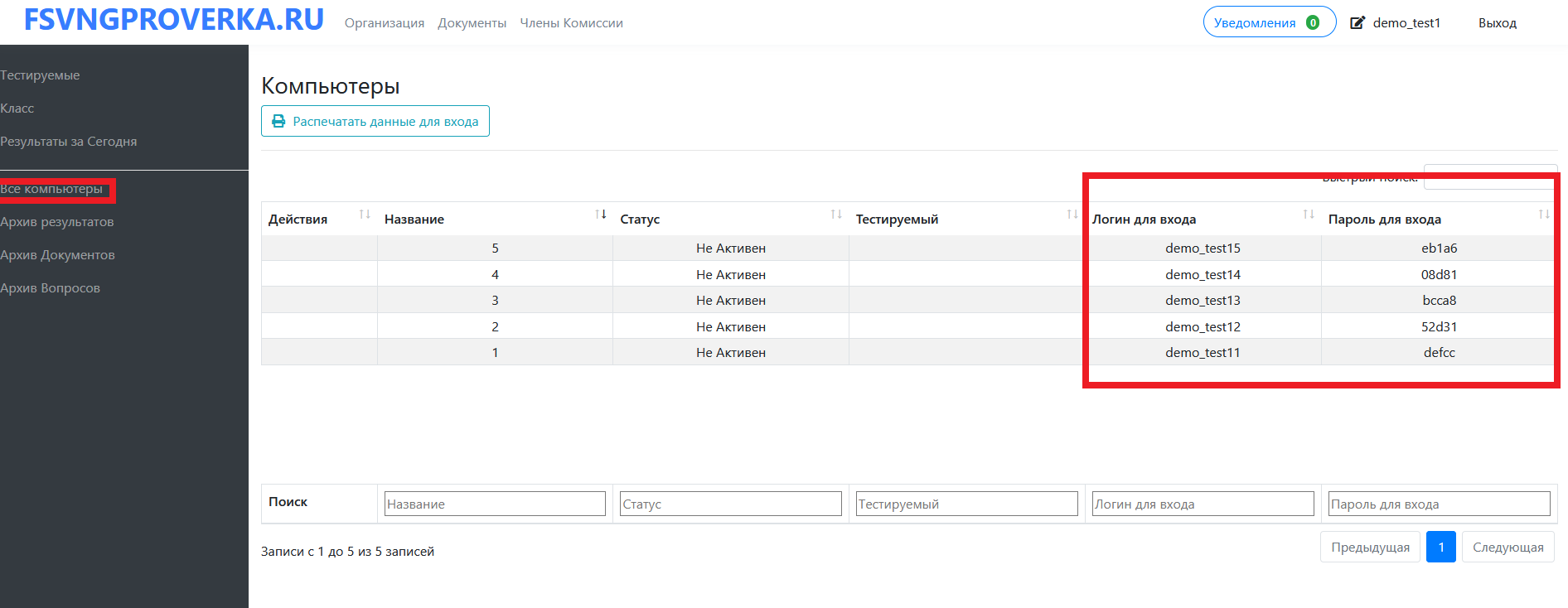 Теперь на рабочем месте тестируемого
запустите браузер, перейдите на сайт
https://v2.fsvngproverka.ru/
и войдите в
раздел для тестируемых.
Теперь на рабочем месте тестируемого
запустите браузер, перейдите на сайт
https://v2.fsvngproverka.ru/
и войдите в
раздел для тестируемых.
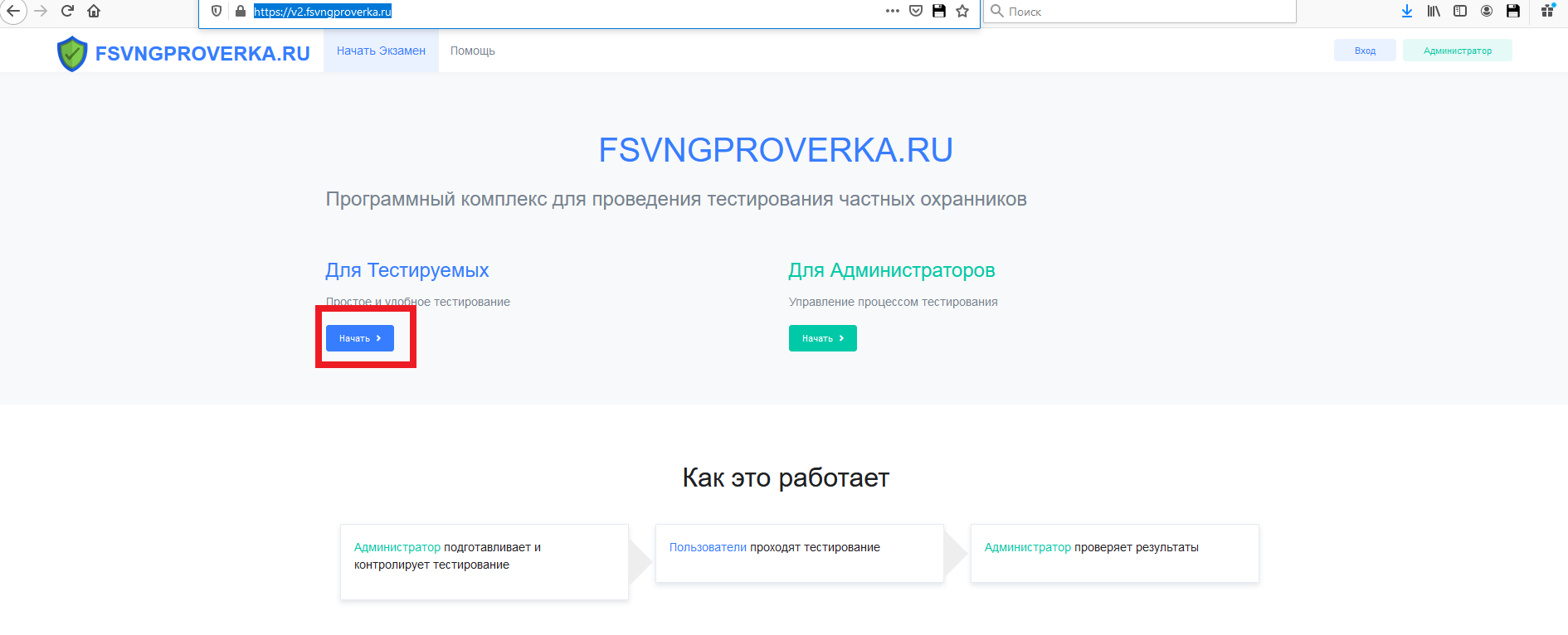 Введите в поля Логин и Пароль
соответствующие логин и пароль из
раздела «Все компьютеры» в
соответствии
с вашей нумерацией рабочих мест.
Если
всё введено правильно, то появится
такой
экран:
Введите в поля Логин и Пароль
соответствующие логин и пароль из
раздела «Все компьютеры» в
соответствии
с вашей нумерацией рабочих мест.
Если
всё введено правильно, то появится
такой
экран:
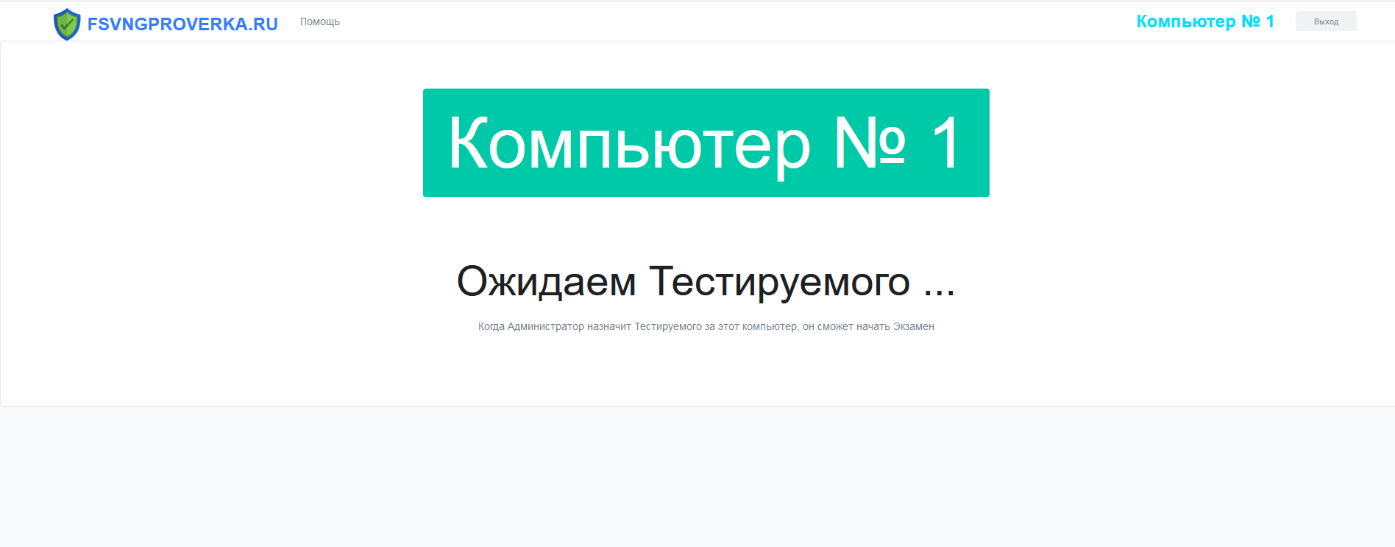 На остальных рабочих местах
тестируемых
поступите подобным образом. Логин и
пароль не нужно вводить каждый раз.
Программа запомнит эти данные.
Теперь
вернемся на рабочее место
администратора.
Обновите страницу и можно будет
увидеть,
какие из рабочих мест тестируемых
подключены. Их статус изменится на
«Активен». Вы можете в любой
момент
отключить рабочее место. Для этого
нажмите на кнопку «Отключить
компьютер».
На остальных рабочих местах
тестируемых
поступите подобным образом. Логин и
пароль не нужно вводить каждый раз.
Программа запомнит эти данные.
Теперь
вернемся на рабочее место
администратора.
Обновите страницу и можно будет
увидеть,
какие из рабочих мест тестируемых
подключены. Их статус изменится на
«Активен». Вы можете в любой
момент
отключить рабочее место. Для этого
нажмите на кнопку «Отключить
компьютер».
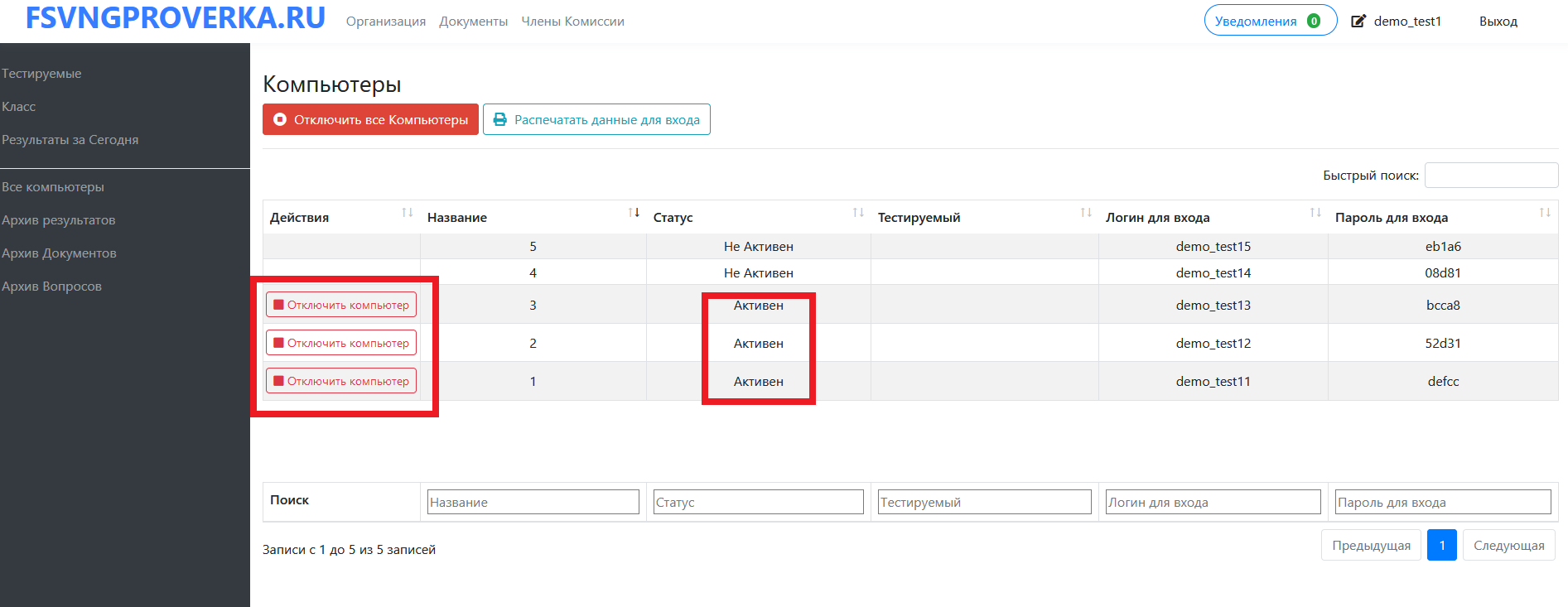 Так же, вы можете посмотреть на
статус
рабочих мест тестируемых и управлять
ими
в разделе «Класс».
Так же, вы можете посмотреть на
статус
рабочих мест тестируемых и управлять
ими
в разделе «Класс».
 Теперь все готово для проведения
тестирования.
Перейдите в раздел
«Тестируемые» и
отправьте соответствующих лиц на
тестирование, нажав кнопку «На
экзамен».
Теперь все готово для проведения
тестирования.
Перейдите в раздел
«Тестируемые» и
отправьте соответствующих лиц на
тестирование, нажав кнопку «На
экзамен».
 Появится интерфейс параметров
тестирования.
Появится интерфейс параметров
тестирования.
 Здесь необходимо выбрать тип
проверки и
вопросы. Например, при плановой
проверке
можно выбрать вопросы для охранников
4,5,6 разряда и для сотрудников
специализированных организаций, а
для
при проверке на гражданское оружие -
только вопросы по гражданскому
оружию.
Так же можно изменить время
тестирования
при необходимости.
Далее, нужно выбрать членов комиссии
из
введенных ранее в разделе «Комиссия».
После этого выберите рабочее место
тестируемого, на котором он будет
проходить тест.
Можно выбрать «Cлучайно» и тогда он
будет направлен на любое свободное
рабочее место. Либо выберите рабочее
место самостоятельно. Вы можете
направить сразу несколько человек на
любое рабочее место, и тогда
появится
очередь. Как только один тестируемый
пройдет тест, программа будет
ожидать
следующего.
Очередью можно управлять. Об этом
чуть
ниже.
Последний параметр «Тестовый
режим»
отвечает за то, будут ли учитываться
результаты в документации. Если вы
хотите потренировать тестируемых, то
включите Тестовый режим. В этом
случае
результаты не будут сохранены, но
тестируемый увидит, как именно он
ответил на вопросы и каков был
правильный ответ.
Обратите внимание, что на рабочем
месте
тестируемого может появиться такой
запрос (обычно, в случае первого
использования программы):
Здесь необходимо выбрать тип
проверки и
вопросы. Например, при плановой
проверке
можно выбрать вопросы для охранников
4,5,6 разряда и для сотрудников
специализированных организаций, а
для
при проверке на гражданское оружие -
только вопросы по гражданскому
оружию.
Так же можно изменить время
тестирования
при необходимости.
Далее, нужно выбрать членов комиссии
из
введенных ранее в разделе «Комиссия».
После этого выберите рабочее место
тестируемого, на котором он будет
проходить тест.
Можно выбрать «Cлучайно» и тогда он
будет направлен на любое свободное
рабочее место. Либо выберите рабочее
место самостоятельно. Вы можете
направить сразу несколько человек на
любое рабочее место, и тогда
появится
очередь. Как только один тестируемый
пройдет тест, программа будет
ожидать
следующего.
Очередью можно управлять. Об этом
чуть
ниже.
Последний параметр «Тестовый
режим»
отвечает за то, будут ли учитываться
результаты в документации. Если вы
хотите потренировать тестируемых, то
включите Тестовый режим. В этом
случае
результаты не будут сохранены, но
тестируемый увидит, как именно он
ответил на вопросы и каков был
правильный ответ.
Обратите внимание, что на рабочем
месте
тестируемого может появиться такой
запрос (обычно, в случае первого
использования программы):
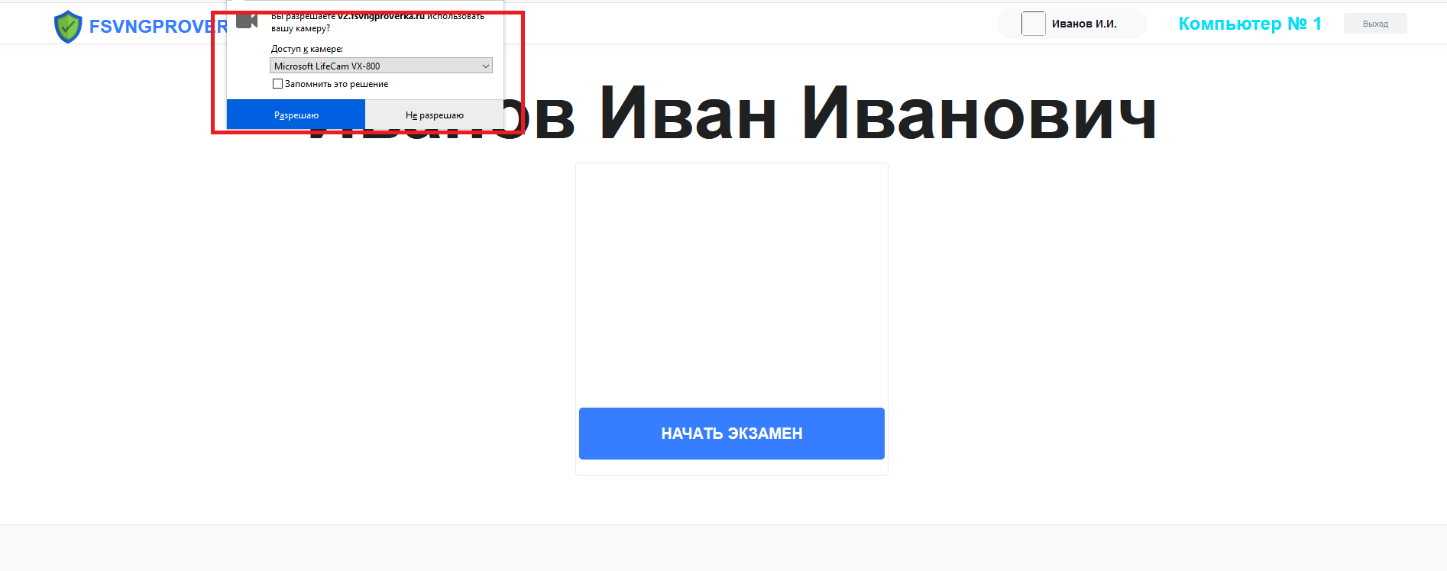 Необходимо нажать на галочку
«Запомнить
это решение»
и кнопку «Разрешено».
Это
нужно для того, чтобы работала веб
камера и программа смогла сделать
фотографию тестируемого.
Для примера, мы направили трех
тестируемых на компьютер №1. Статус
тестируемых изменился, первый
тестируемый проходит тест, остальные
ждут своей очереди.
Необходимо нажать на галочку
«Запомнить
это решение»
и кнопку «Разрешено».
Это
нужно для того, чтобы работала веб
камера и программа смогла сделать
фотографию тестируемого.
Для примера, мы направили трех
тестируемых на компьютер №1. Статус
тестируемых изменился, первый
тестируемый проходит тест, остальные
ждут своей очереди.
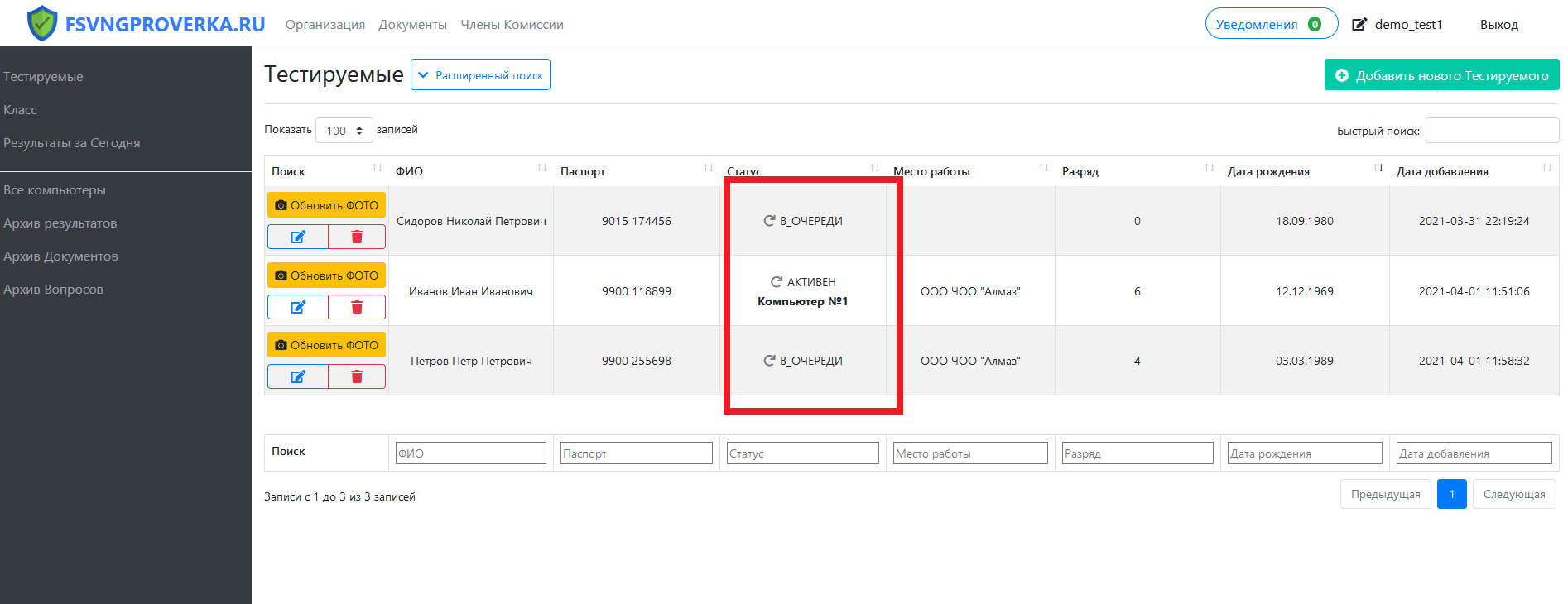 После того, как тестируемый нажмет
на
кнопку «Начать тест», он
перейдет
непосредственно к ответу на вопросы.
Он
должен выбрать вариант ответа, и
нажать
на кнопку «Ответить». Так же,
если он не
уверен, он может вернуться к вопросу
позже, используя кнопки
«Назад» и
«Вперед». Тест считается
пройденным,
когда он ответит на все вопросы.
Если за
заданное время на все вопросы ответы
выбраны, тест считается проваленным.
После того, как тестируемый нажмет
на
кнопку «Начать тест», он
перейдет
непосредственно к ответу на вопросы.
Он
должен выбрать вариант ответа, и
нажать
на кнопку «Ответить». Так же,
если он не
уверен, он может вернуться к вопросу
позже, используя кнопки
«Назад» и
«Вперед». Тест считается
пройденным,
когда он ответит на все вопросы.
Если за
заданное время на все вопросы ответы
выбраны, тест считается проваленным.
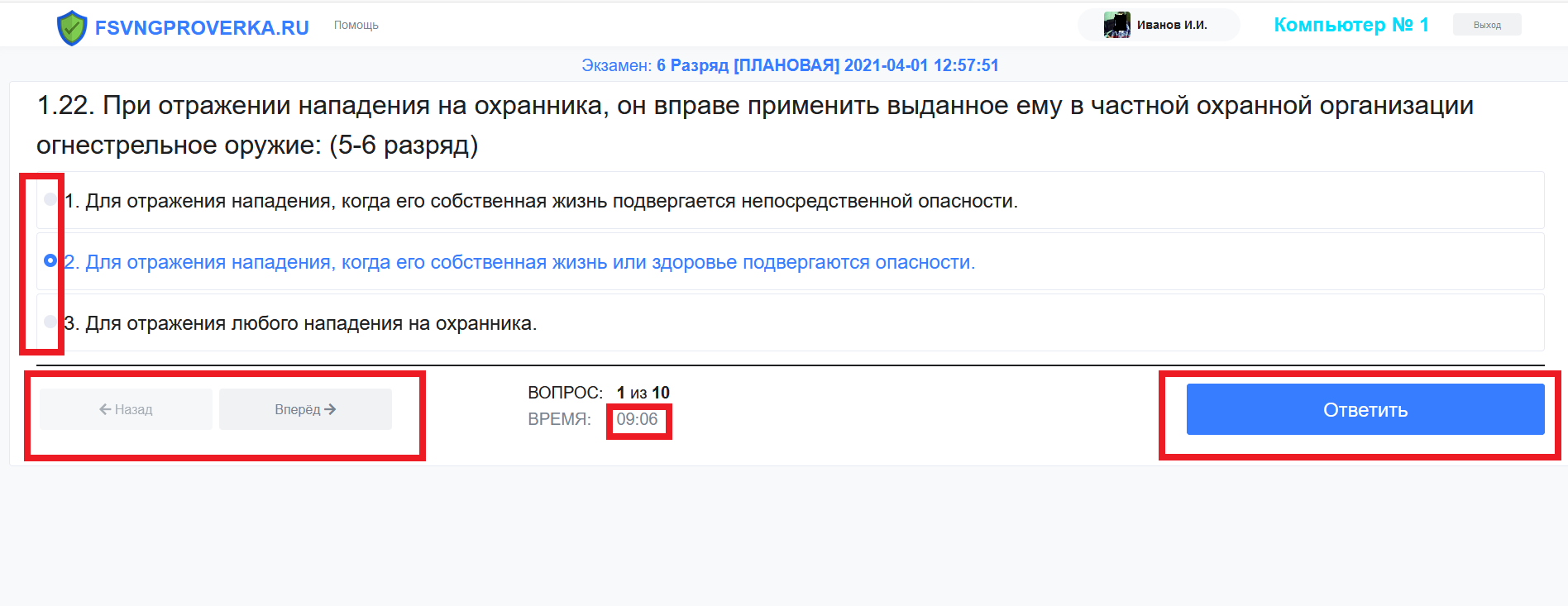 Как уже сказано выше, в разделе «Класс»
можно управлять очередью: удалить
тестируемого из очереди (например, в
случае его неявки), поменять
тестируемых
в очереди местами.
Как уже сказано выше, в разделе «Класс»
можно управлять очередью: удалить
тестируемого из очереди (например, в
случае его неявки), поменять
тестируемых
в очереди местами.
 При прохождении тестирования
администратору приходят уведомления
о
результатах тестирования
При прохождении тестирования
администратору приходят уведомления
о
результатах тестирования
 Статус так же меняется. В нашем
случае,
все трое завершили тестирование.
Теперь перейдем к результатам и
отчётности.
Статус так же меняется. В нашем
случае,
все трое завершили тестирование.
Теперь перейдем к результатам и
отчётности.
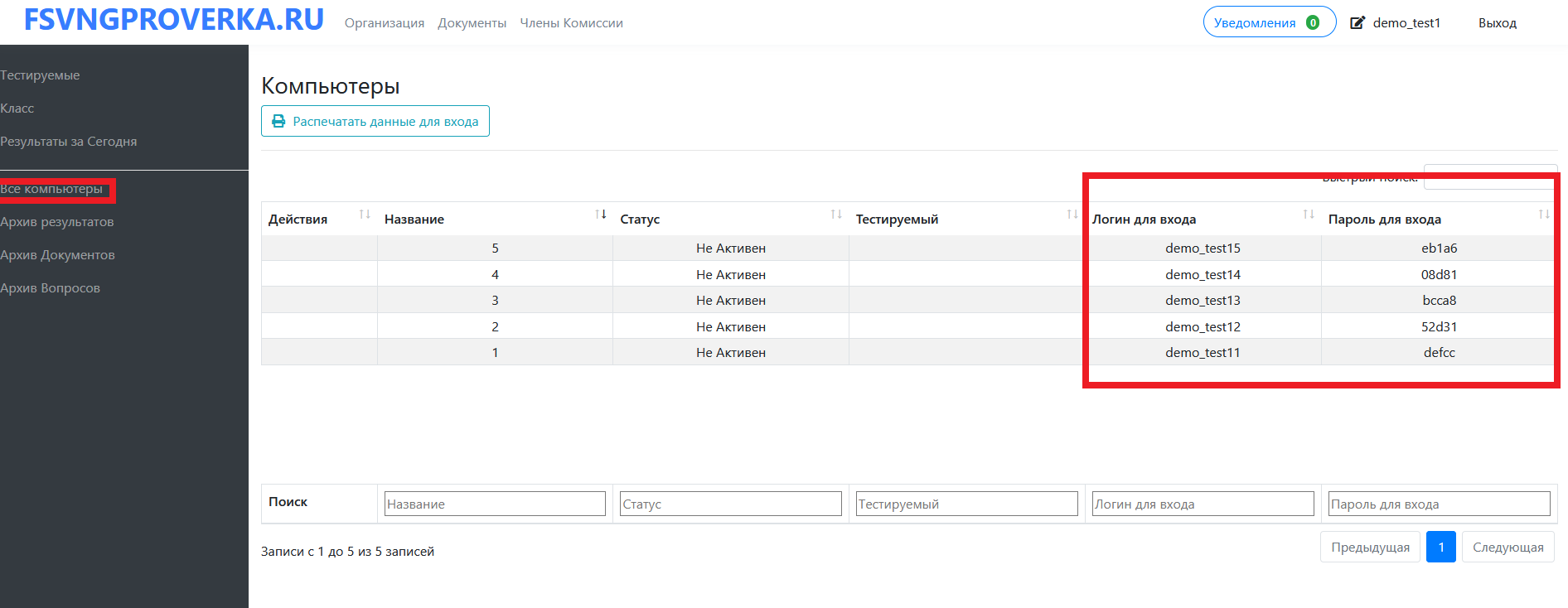 Теперь на рабочем месте тестируемого
запустите браузер, перейдите на сайт
https://v2.fsvngproverka.ru/
и войдите в
раздел для тестируемых.
Теперь на рабочем месте тестируемого
запустите браузер, перейдите на сайт
https://v2.fsvngproverka.ru/
и войдите в
раздел для тестируемых.
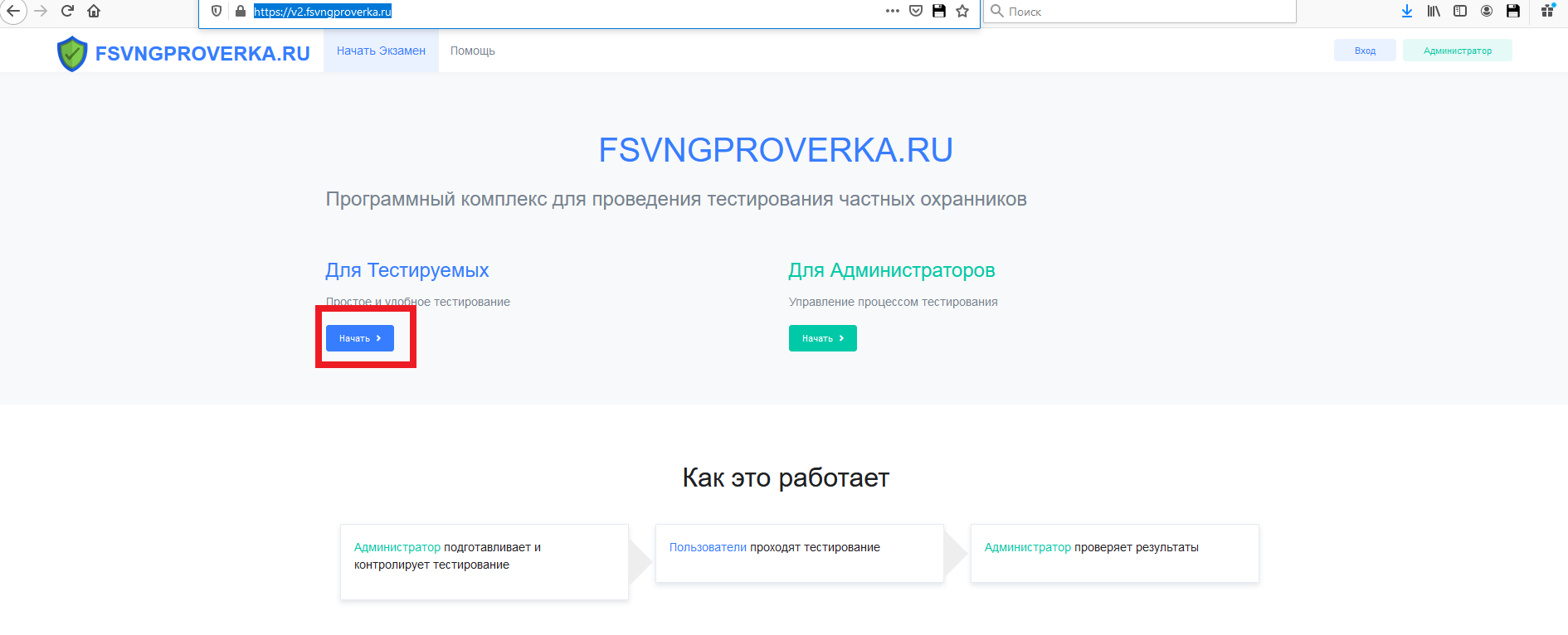 Введите в поля Логин и Пароль
соответствующие логин и пароль из
раздела «Все компьютеры» в
соответствии
с вашей нумерацией рабочих мест.
Если
всё введено правильно, то появится
такой
экран:
Введите в поля Логин и Пароль
соответствующие логин и пароль из
раздела «Все компьютеры» в
соответствии
с вашей нумерацией рабочих мест.
Если
всё введено правильно, то появится
такой
экран:
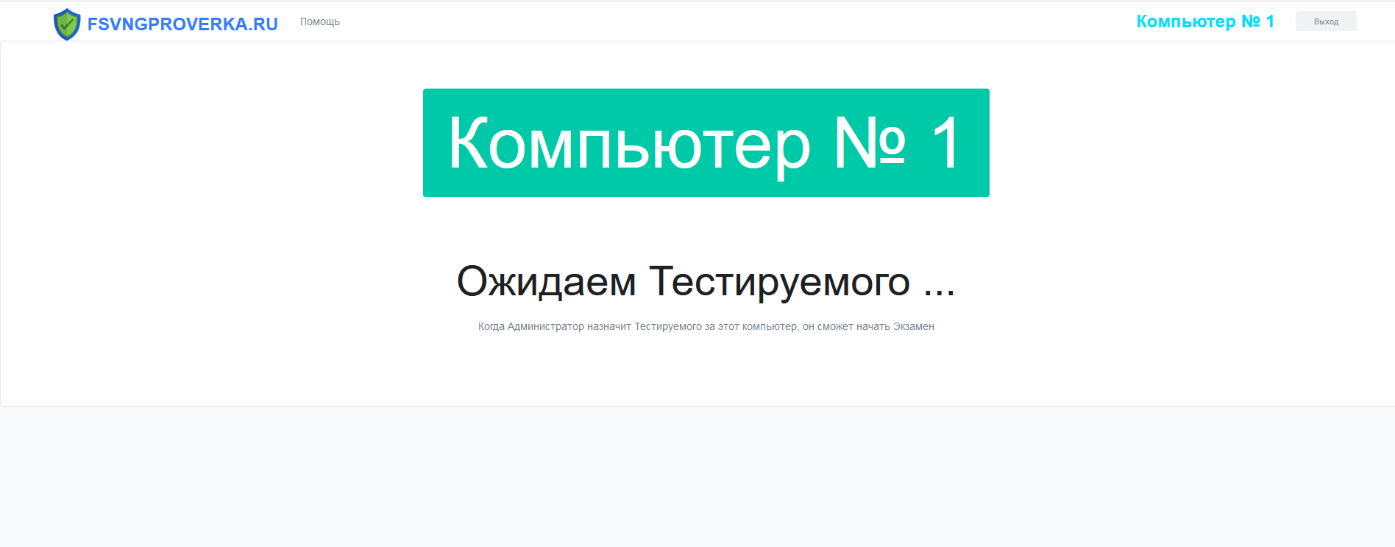 На остальных рабочих местах
тестируемых
поступите подобным образом. Логин и
пароль не нужно вводить каждый раз.
Программа запомнит эти данные.
Теперь
вернемся на рабочее место
администратора.
Обновите страницу и можно будет
увидеть,
какие из рабочих мест тестируемых
подключены. Их статус изменится на
«Активен». Вы можете в любой
момент
отключить рабочее место. Для этого
нажмите на кнопку «Отключить
компьютер».
На остальных рабочих местах
тестируемых
поступите подобным образом. Логин и
пароль не нужно вводить каждый раз.
Программа запомнит эти данные.
Теперь
вернемся на рабочее место
администратора.
Обновите страницу и можно будет
увидеть,
какие из рабочих мест тестируемых
подключены. Их статус изменится на
«Активен». Вы можете в любой
момент
отключить рабочее место. Для этого
нажмите на кнопку «Отключить
компьютер».
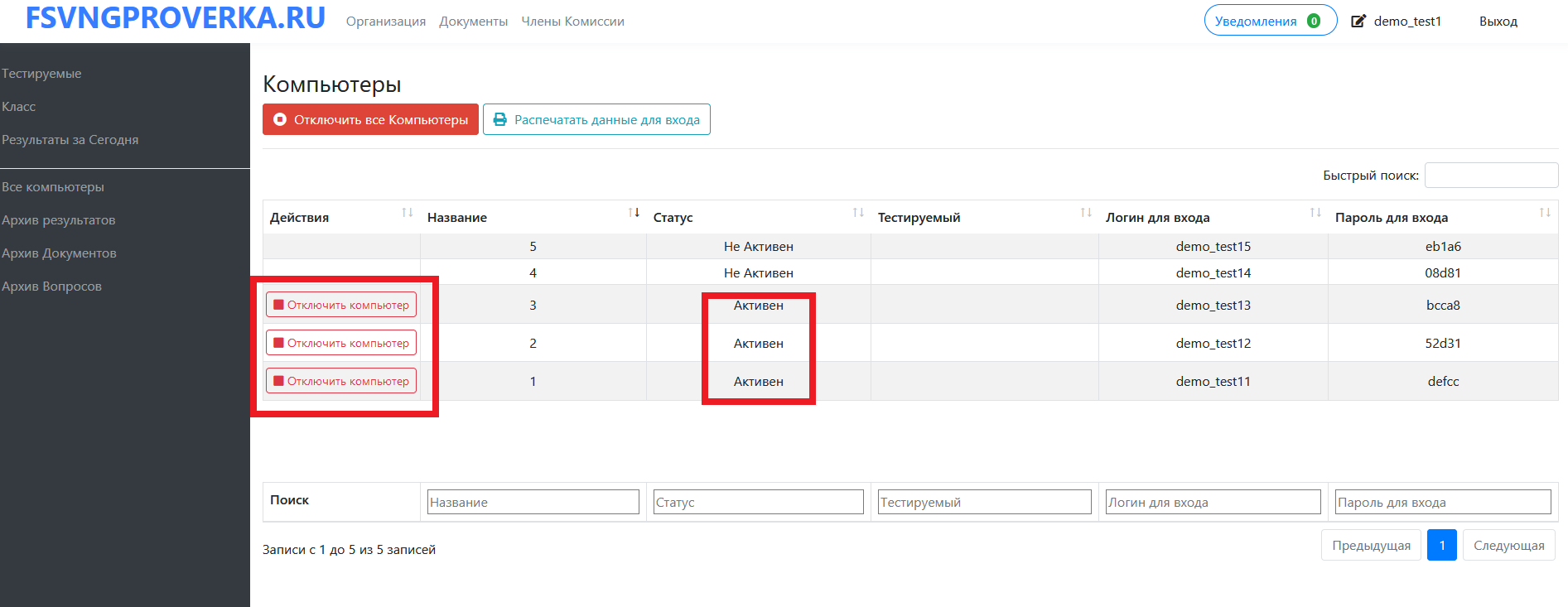 Так же, вы можете посмотреть на
статус
рабочих мест тестируемых и управлять
ими
в разделе «Класс».
Так же, вы можете посмотреть на
статус
рабочих мест тестируемых и управлять
ими
в разделе «Класс».
 Теперь все готово для проведения
тестирования.
Перейдите в раздел
«Тестируемые» и
отправьте соответствующих лиц на
тестирование, нажав кнопку «На
экзамен».
Теперь все готово для проведения
тестирования.
Перейдите в раздел
«Тестируемые» и
отправьте соответствующих лиц на
тестирование, нажав кнопку «На
экзамен».
 Появится интерфейс параметров
тестирования.
Появится интерфейс параметров
тестирования.
 Здесь необходимо выбрать тип
проверки и
вопросы. Например, при плановой
проверке
можно выбрать вопросы для охранников
4,5,6 разряда и для сотрудников
специализированных организаций, а
для
при проверке на гражданское оружие -
только вопросы по гражданскому
оружию.
Так же можно изменить время
тестирования
при необходимости.
Далее, нужно выбрать членов комиссии
из
введенных ранее в разделе «Комиссия».
После этого выберите рабочее место
тестируемого, на котором он будет
проходить тест.
Можно выбрать «Cлучайно» и тогда он
будет направлен на любое свободное
рабочее место. Либо выберите рабочее
место самостоятельно. Вы можете
направить сразу несколько человек на
любое рабочее место, и тогда
появится
очередь. Как только один тестируемый
пройдет тест, программа будет
ожидать
следующего.
Очередью можно управлять. Об этом
чуть
ниже.
Последний параметр «Тестовый
режим»
отвечает за то, будут ли учитываться
результаты в документации. Если вы
хотите потренировать тестируемых, то
включите Тестовый режим. В этом
случае
результаты не будут сохранены, но
тестируемый увидит, как именно он
ответил на вопросы и каков был
правильный ответ.
Обратите внимание, что на рабочем
месте
тестируемого может появиться такой
запрос (обычно, в случае первого
использования программы):
Здесь необходимо выбрать тип
проверки и
вопросы. Например, при плановой
проверке
можно выбрать вопросы для охранников
4,5,6 разряда и для сотрудников
специализированных организаций, а
для
при проверке на гражданское оружие -
только вопросы по гражданскому
оружию.
Так же можно изменить время
тестирования
при необходимости.
Далее, нужно выбрать членов комиссии
из
введенных ранее в разделе «Комиссия».
После этого выберите рабочее место
тестируемого, на котором он будет
проходить тест.
Можно выбрать «Cлучайно» и тогда он
будет направлен на любое свободное
рабочее место. Либо выберите рабочее
место самостоятельно. Вы можете
направить сразу несколько человек на
любое рабочее место, и тогда
появится
очередь. Как только один тестируемый
пройдет тест, программа будет
ожидать
следующего.
Очередью можно управлять. Об этом
чуть
ниже.
Последний параметр «Тестовый
режим»
отвечает за то, будут ли учитываться
результаты в документации. Если вы
хотите потренировать тестируемых, то
включите Тестовый режим. В этом
случае
результаты не будут сохранены, но
тестируемый увидит, как именно он
ответил на вопросы и каков был
правильный ответ.
Обратите внимание, что на рабочем
месте
тестируемого может появиться такой
запрос (обычно, в случае первого
использования программы):
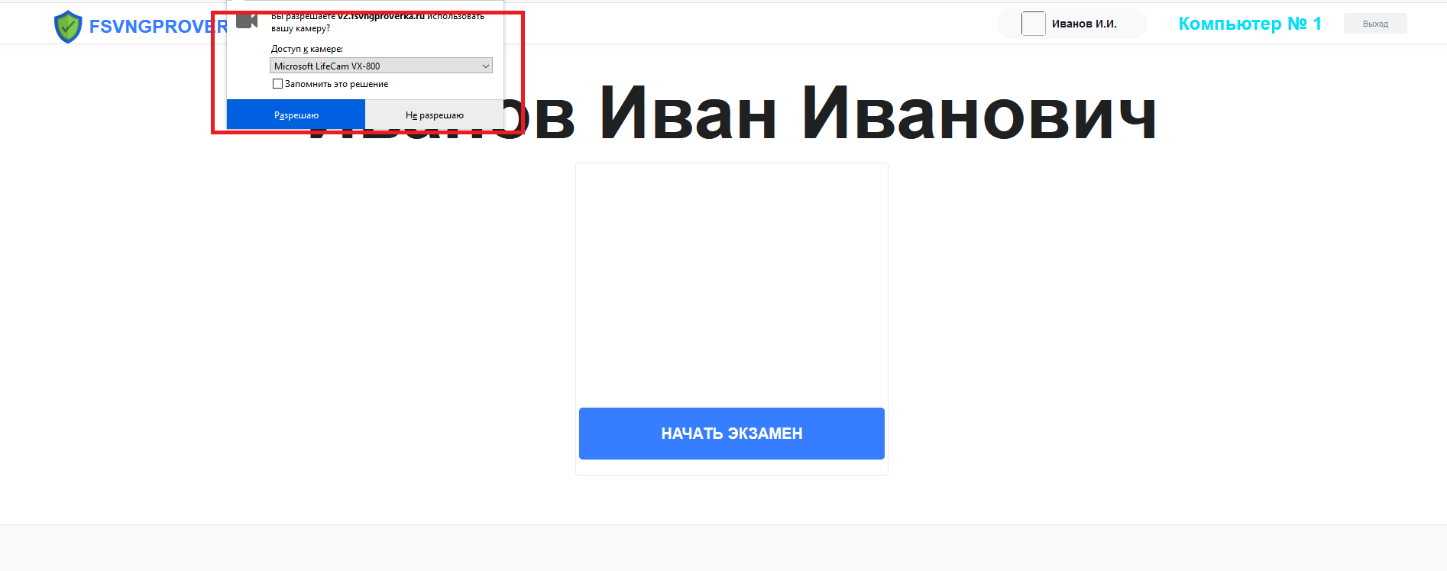 Необходимо нажать на галочку
«Запомнить
это решение»
и кнопку «Разрешено».
Это
нужно для того, чтобы работала веб
камера и программа смогла сделать
фотографию тестируемого.
Для примера, мы направили трех
тестируемых на компьютер №1. Статус
тестируемых изменился, первый
тестируемый проходит тест, остальные
ждут своей очереди.
Необходимо нажать на галочку
«Запомнить
это решение»
и кнопку «Разрешено».
Это
нужно для того, чтобы работала веб
камера и программа смогла сделать
фотографию тестируемого.
Для примера, мы направили трех
тестируемых на компьютер №1. Статус
тестируемых изменился, первый
тестируемый проходит тест, остальные
ждут своей очереди.
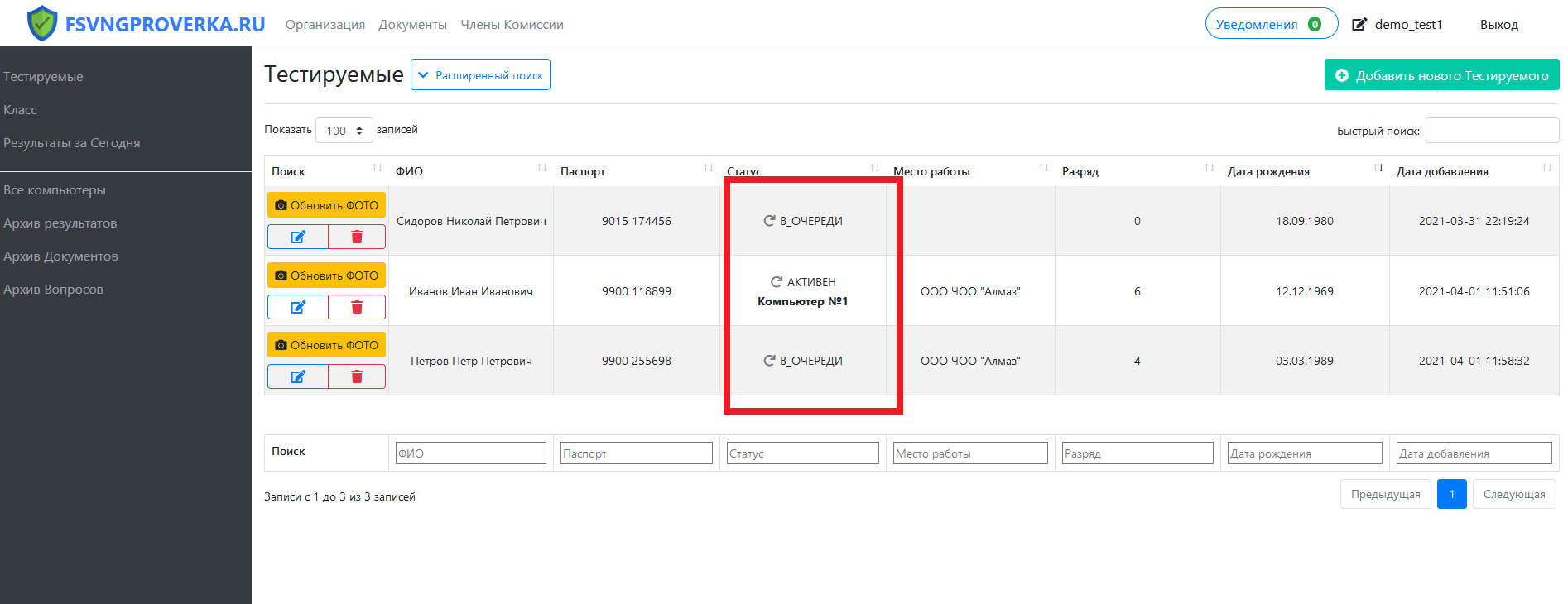 После того, как тестируемый нажмет
на
кнопку «Начать тест», он
перейдет
непосредственно к ответу на вопросы.
Он
должен выбрать вариант ответа, и
нажать
на кнопку «Ответить». Так же,
если он не
уверен, он может вернуться к вопросу
позже, используя кнопки
«Назад» и
«Вперед». Тест считается
пройденным,
когда он ответит на все вопросы.
Если за
заданное время на все вопросы ответы
выбраны, тест считается проваленным.
После того, как тестируемый нажмет
на
кнопку «Начать тест», он
перейдет
непосредственно к ответу на вопросы.
Он
должен выбрать вариант ответа, и
нажать
на кнопку «Ответить». Так же,
если он не
уверен, он может вернуться к вопросу
позже, используя кнопки
«Назад» и
«Вперед». Тест считается
пройденным,
когда он ответит на все вопросы.
Если за
заданное время на все вопросы ответы
выбраны, тест считается проваленным.
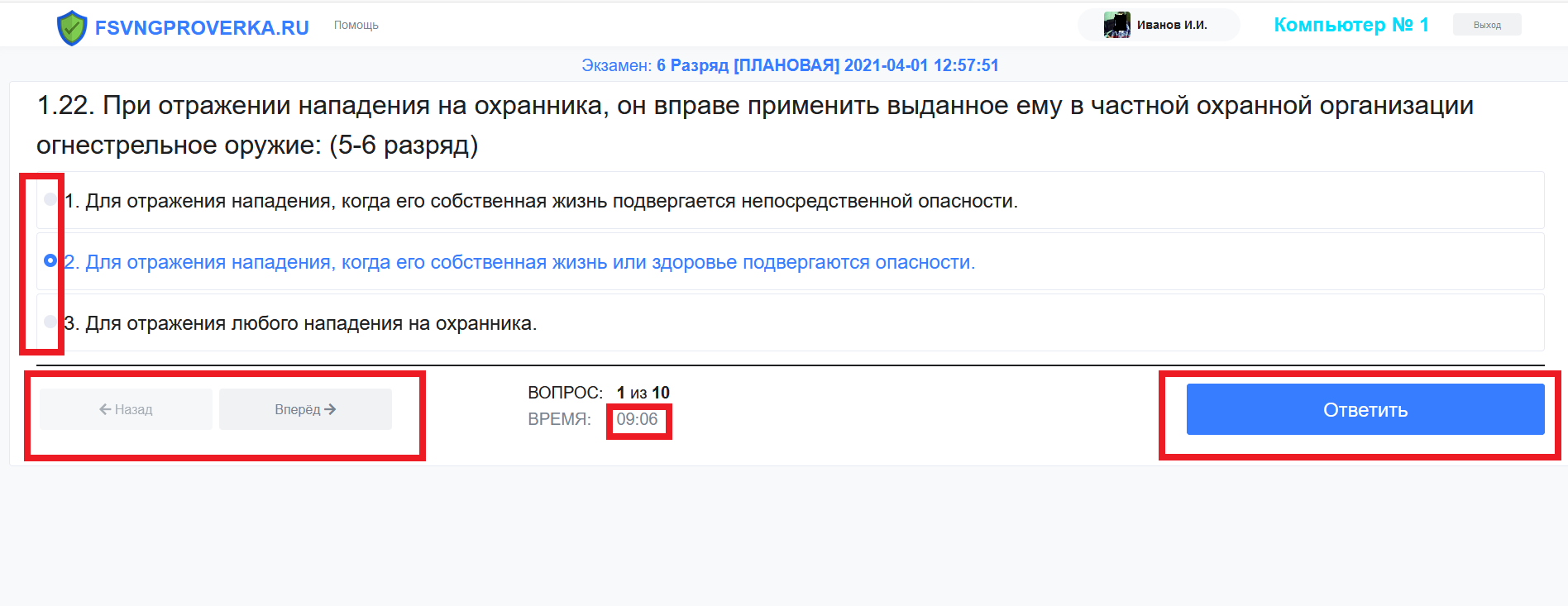 Как уже сказано выше, в разделе «Класс»
можно управлять очередью: удалить
тестируемого из очереди (например, в
случае его неявки), поменять
тестируемых
в очереди местами.
Как уже сказано выше, в разделе «Класс»
можно управлять очередью: удалить
тестируемого из очереди (например, в
случае его неявки), поменять
тестируемых
в очереди местами.
 При прохождении тестирования
администратору приходят уведомления
о
результатах тестирования
При прохождении тестирования
администратору приходят уведомления
о
результатах тестирования
 Статус так же меняется. В нашем
случае,
все трое завершили тестирование.
Теперь перейдем к результатам и
отчётности.
Статус так же меняется. В нашем
случае,
все трое завершили тестирование.
Теперь перейдем к результатам и
отчётности.
Отчётность
Для просмотра результатов перейдите
в раздел «Результаты за
сегодня»
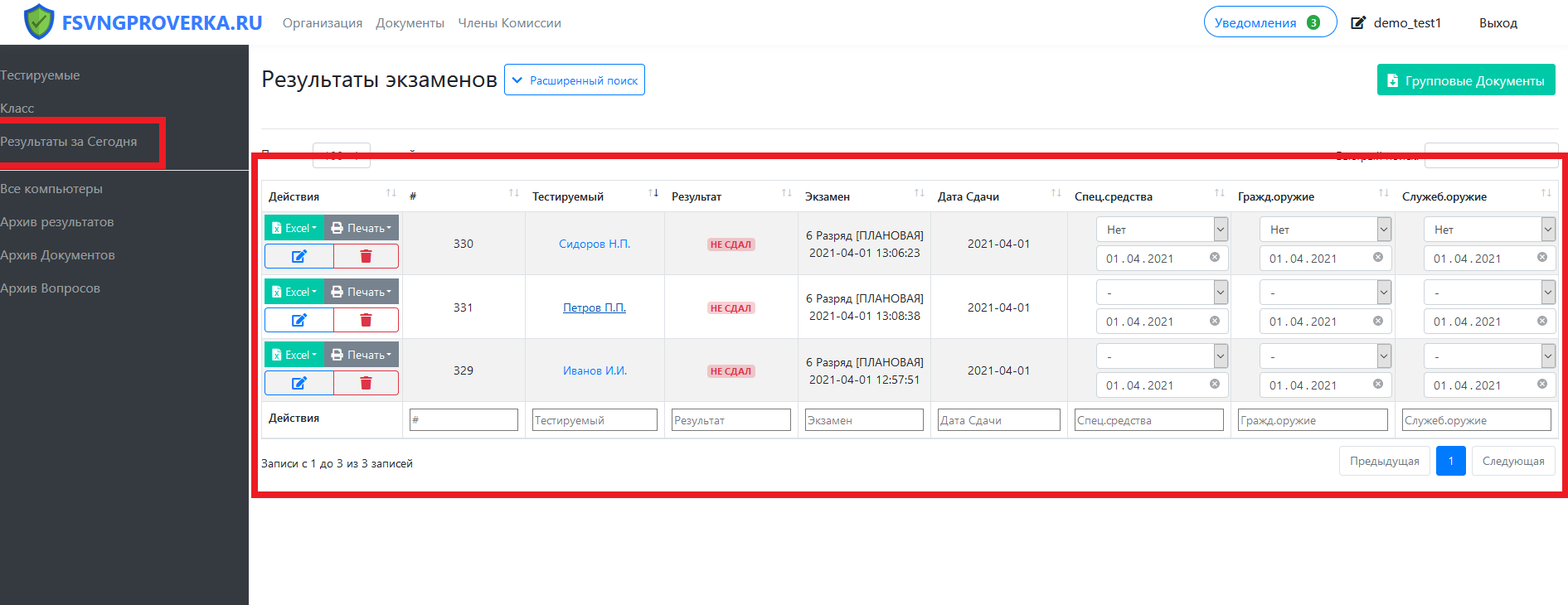 В случае плановых и квалификационных
проверок так же нужно указать, сдал
ли
тестируемый практику по специальным
средствам, а также гражданскому и
служебному оружию (при необходимости
в
зависимости от разряда).
Для этого в соответствующих колонках
нужно изменить результат сдачи и
указать
дату. Допускается, чтобы
теоретическая
часть экзаменов была сдана в один
день,
а практическая позже. Для этого
нужно
будет перейти уже в раздел «Архив
результатов».
В случае плановых и квалификационных
проверок так же нужно указать, сдал
ли
тестируемый практику по специальным
средствам, а также гражданскому и
служебному оружию (при необходимости
в
зависимости от разряда).
Для этого в соответствующих колонках
нужно изменить результат сдачи и
указать
дату. Допускается, чтобы
теоретическая
часть экзаменов была сдана в один
день,
а практическая позже. Для этого
нужно
будет перейти уже в раздел «Архив
результатов».
 Для формирования индивидуальных
документов нужно нажать на кнопки
«Excel» либо «Печать».
В первом случае
документы можно будет сохранить на
компьютер в формате .xls и отредактировать в Microsoft Excel при
необходимости, во втором сразу
распечатать.
Для формирования индивидуальных
документов нужно нажать на кнопки
«Excel» либо «Печать».
В первом случае
документы можно будет сохранить на
компьютер в формате .xls и отредактировать в Microsoft Excel при
необходимости, во втором сразу
распечатать.

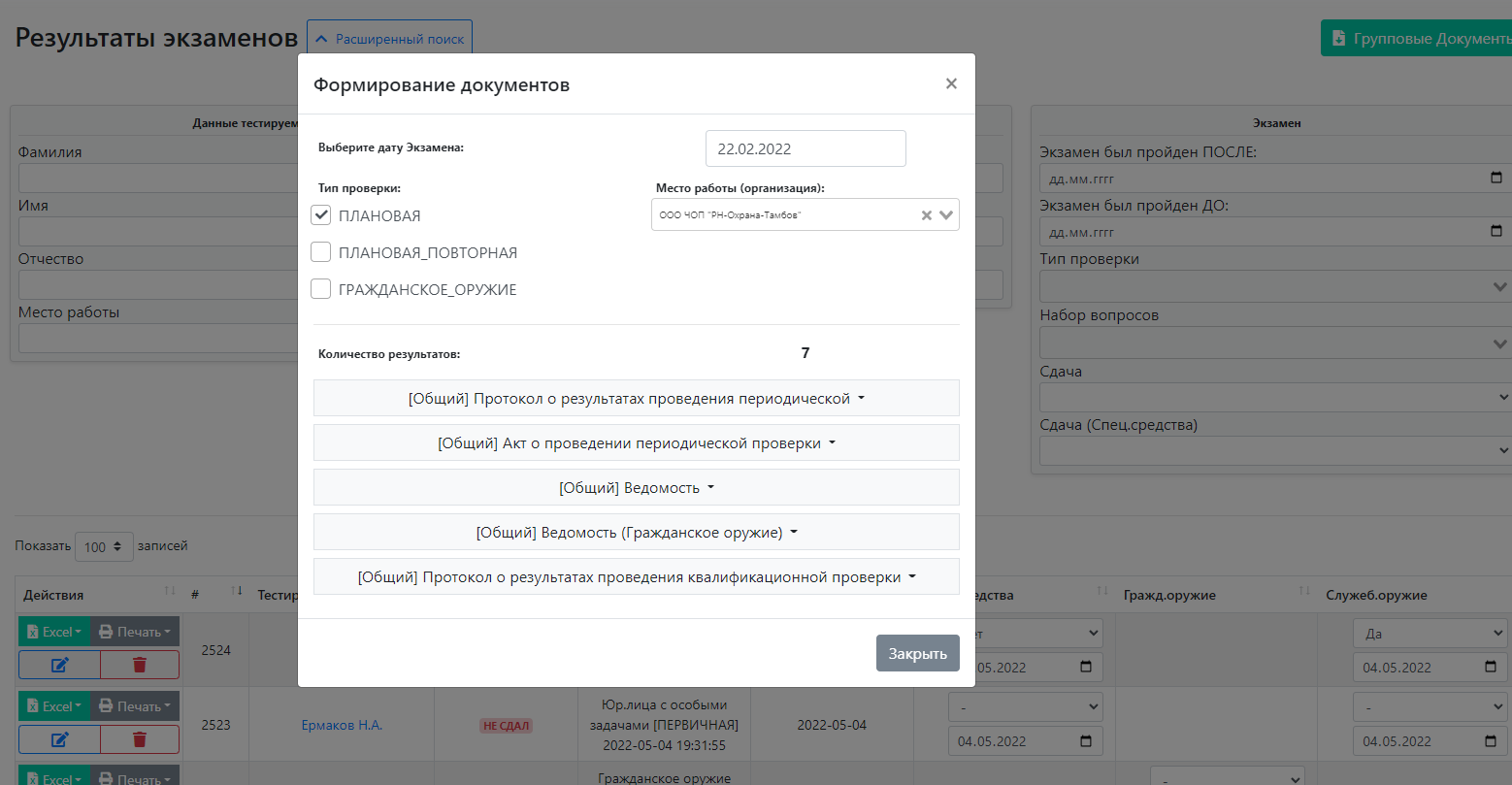
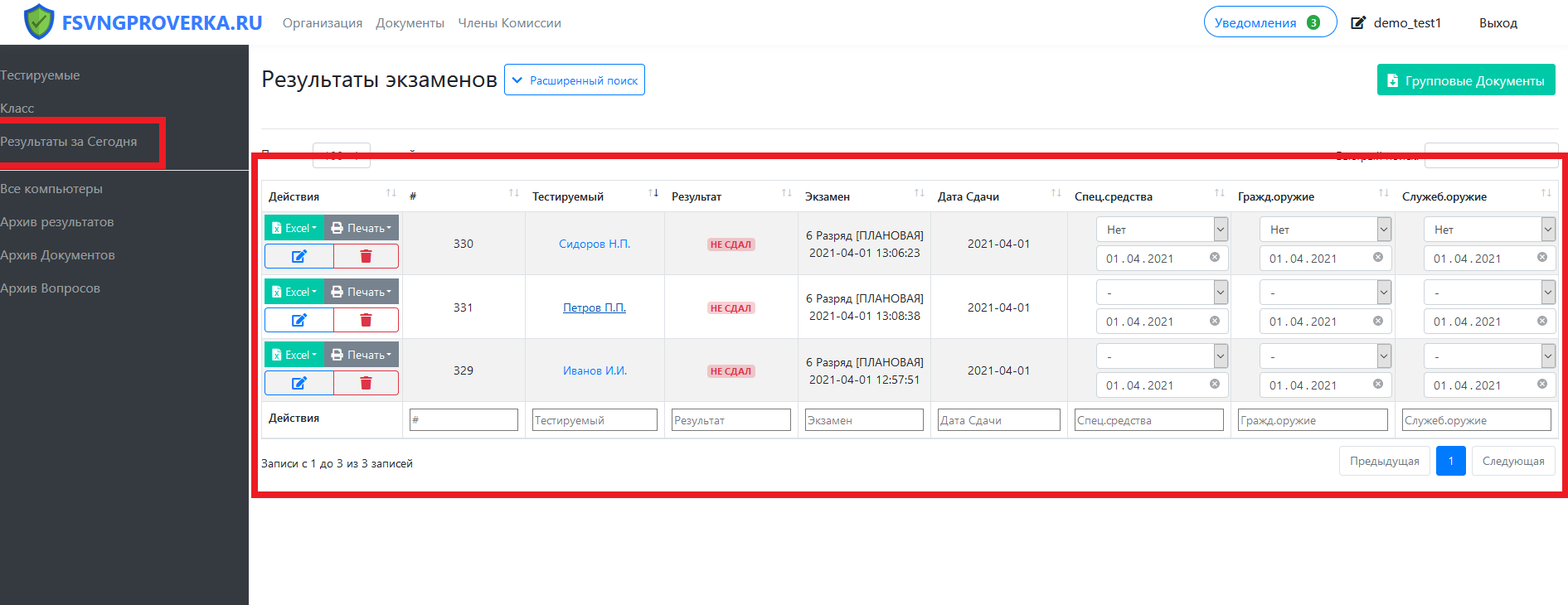 В случае плановых и квалификационных
проверок так же нужно указать, сдал
ли
тестируемый практику по специальным
средствам, а также гражданскому и
служебному оружию (при необходимости
в
зависимости от разряда).
Для этого в соответствующих колонках
нужно изменить результат сдачи и
указать
дату. Допускается, чтобы
теоретическая
часть экзаменов была сдана в один
день,
а практическая позже. Для этого
нужно
будет перейти уже в раздел «Архив
результатов».
В случае плановых и квалификационных
проверок так же нужно указать, сдал
ли
тестируемый практику по специальным
средствам, а также гражданскому и
служебному оружию (при необходимости
в
зависимости от разряда).
Для этого в соответствующих колонках
нужно изменить результат сдачи и
указать
дату. Допускается, чтобы
теоретическая
часть экзаменов была сдана в один
день,
а практическая позже. Для этого
нужно
будет перейти уже в раздел «Архив
результатов».
 Для формирования индивидуальных
документов нужно нажать на кнопки
«Excel» либо «Печать».
В первом случае
документы можно будет сохранить на
компьютер в формате .xls и отредактировать в Microsoft Excel при
необходимости, во втором сразу
распечатать.
Для формирования индивидуальных
документов нужно нажать на кнопки
«Excel» либо «Печать».
В первом случае
документы можно будет сохранить на
компьютер в формате .xls и отредактировать в Microsoft Excel при
необходимости, во втором сразу
распечатать.
Браузер может добавлять лишные служебные данные в колонтитулы.
Для того, чтобы это убрать, необходимо при открытии окна Печать
зайти в Дополнительные настройки и убрать галочку с
Верхние и нижние колонтитулы.
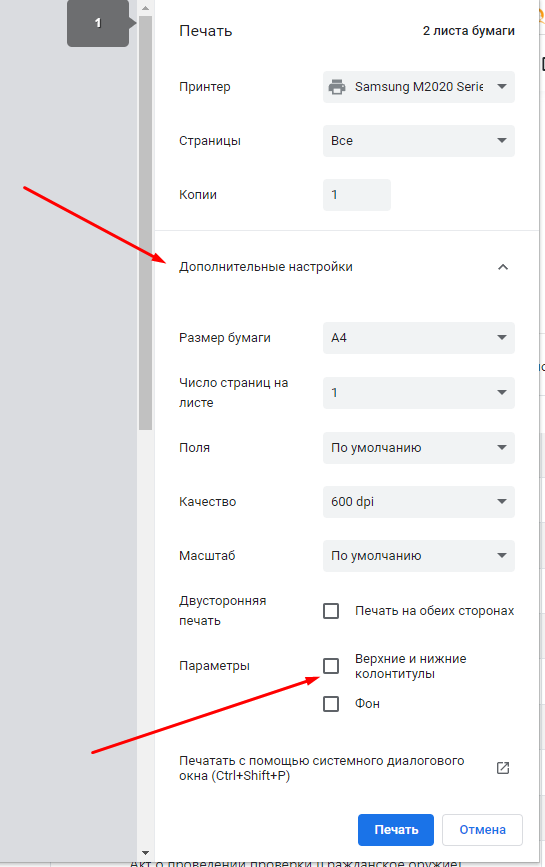 Достаточно сделать это один раз и браузер запомнит эти настройки.
Достаточно сделать это один раз и браузер запомнит эти настройки.
Для формирования групповых
документов –
протокола, акта или ведомости,
необходимо нажать на кнопку «Групповые
документы». По умолчанию, в распечатываемый документ будут включены все результаты за сегодня.
Поле
Количество результатов указывает, какое количество результатов будет в итоговом документе.
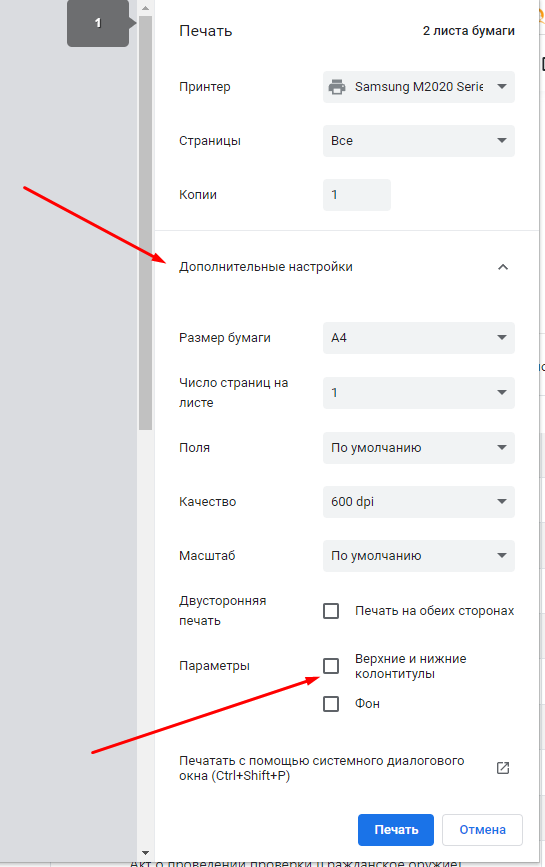 Достаточно сделать это один раз и браузер запомнит эти настройки.
Достаточно сделать это один раз и браузер запомнит эти настройки.
- Измените Дату, чтобы выбрать результаты за другой день
- Пометьте галочками одну или несколько типов проверки. Например, плановая или/и квалификационная. Если галочки не стоят, то выбираются все результаты за указанную дату
- Выберите один из элементов списка Место работы (организация), если хотите включить только результаты тестируемых, которые относятся к определённой организации

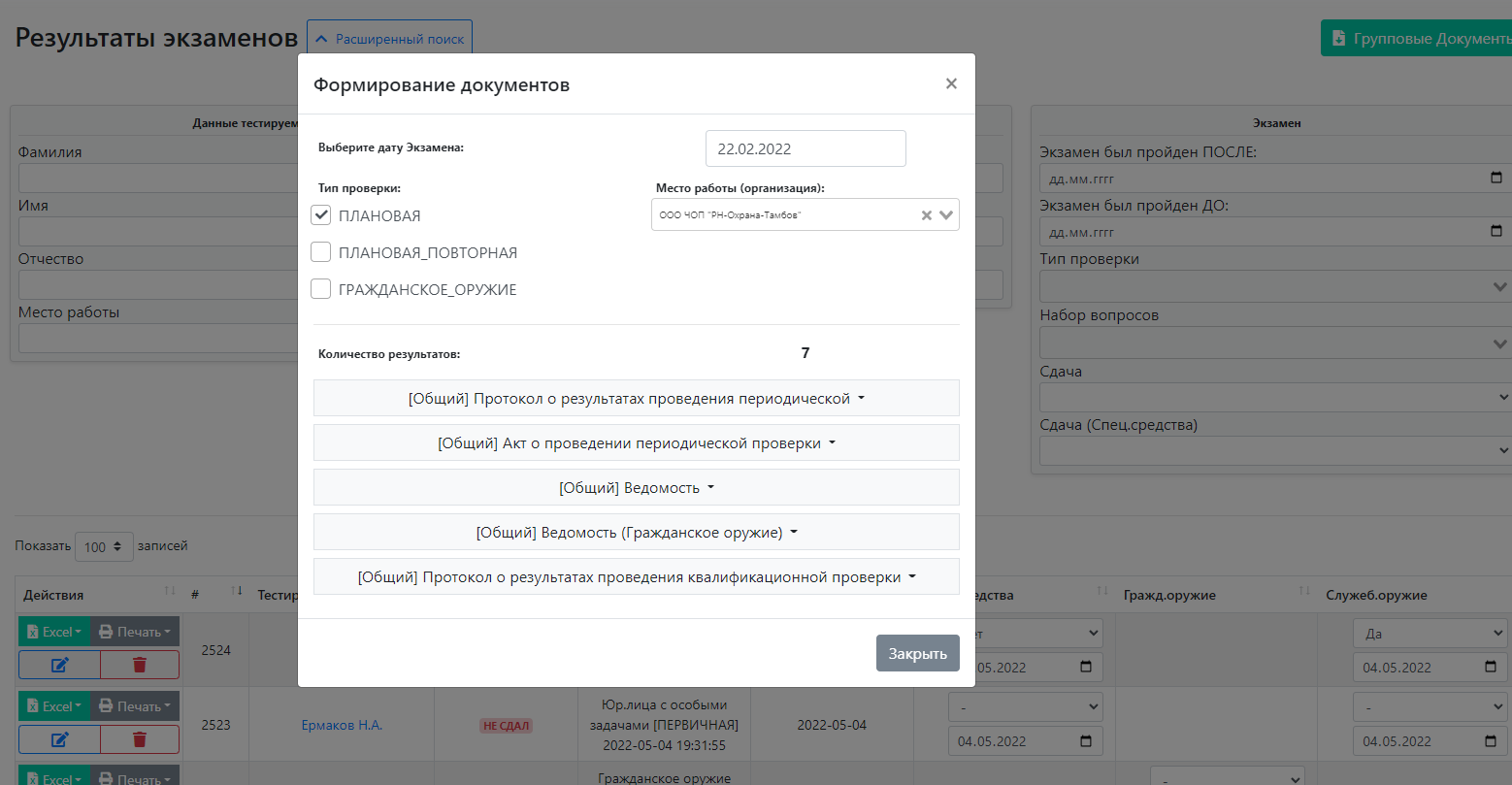
Каждый результат содержит в себе информацию о членах комиссии, которые были указаны при отправке Тестируемого на экзамен.
При распечатывании Групповых документов, члены комиссии берутся из последнего результата экзамена за сегодня.
Поэтому если необходимо изменить состав членов комиссии в распечатываемом документе, то прежде необходимо изменить состав комиссии, которая указана в последнем Результате экзамена:
При распечатывании Групповых документов, члены комиссии берутся из последнего результата экзамена за сегодня.
Поэтому если необходимо изменить состав членов комиссии в распечатываемом документе, то прежде необходимо изменить состав комиссии, которая указана в последнем Результате экзамена:
- Открыть страницу Результаты за сегодня
- Нажать кнопку Редактировать у самого верхнего Результата в списке
- Изменить на открывшейся странице состав членов комиссии и Сохранить
- Распечатать нужных Групповой документ с обновлённым списком членов комиссии.
Можно скачать оффлайн-версию инструкции для Администратора в виде файла Word
Скачать инструкциюИстория обновлений
V.3 от 11.11.2024г
- Новое поле "Номер подразделения" в блоке "Паспортные данные" в форме редактирования тестируемого
- Новое поля "Категория" в форме редактирования тестируемого
- Возможность зафиксировать неприбытие на экзамен
- Модуль "Выгрузка в Росгвардию"
Скачать описание обновлений V.3 от 11.11.2024г. в виде файла Word.
Описание изменений V.3